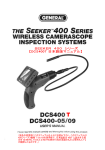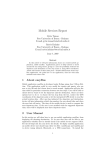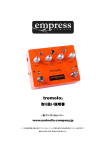Download PowerDVD User`sGuide
Transcript
PowerDVD 03_1110Rev2.1 generic-jpn
使用許諾契約書
この契約書の日本語訳は、英文の End User License Agreement ('EULA')の理解を補助する目的で作成されたものです。容易な表現と、英文契約書
との整合性に注意を払って作成しておりますが、一部意訳されている部分があり、本契約の詳細につきましては英文契約書を正式文書としてご覧頂き
たくお願いいたします。
End User License Agreement (EULA):使用許諾契約書
当製品(以下「本ソフトウェア」という)の導入およびご利用の前に、以下の使用許諾契約書(以下「本契約書」とする)をお読みください。
本ソフトウェアのご利用にあたっては、お客様が本契約書に記載された条項を事前に承諾いただくものとし、本ソフトウェアをインストール、バック
アップ、ダウンロード、アクセス、または使用することによって、お客様は本契約書の条項に承諾されたものとします。
本契約書は、本ソフトウェアに関してお客様(個人または法人のいずれであるかを問いません)と CyberLink Corp.(以下「サイバーリンク」といい
ます)との間に締結される法的な契約書となります。
ライセンスの許諾および保証規定
本契約書をお読みになり、記載された条項に承諾される場合は、導入画面中に表示される本契約の同意を求める画面で「はい」をクリックしてくださ
い。記載された条項に承諾いただけない場合は、インストール作業を中止し、本ソフトウェアの利用を中止するとともに、本ソフトウェアをコンピュー
タ上から削除してください。
使用権の許諾
サイバーリンクは本ソフトウェアの非独占的な権利をお客様に対して許諾し、これによりお客様は、本ソフトウェアをご購入頂いたライセンス数に準
じた台数のコンピュータへインストールし、本契約記載の条項に従って本ソフトウェアを利用することができるものとします。
本ソフトウェア、付属するマニュアルなどの文書または電子文書を含む一切の印刷物(以下「関連印刷物」といいます)の第三者への賃貸、貸与、販
売、変更、修正、リバース・エンジニアリング、逆コンパイル、逆アセンブル、転用、商標の削除などはできないものとします。
また、バックアップを目的として本ソフトウェアおよび関連印刷物の複製を作成する場合を除いて、本ソフトウェアおよび関連印刷物のコピーはでき
ないものとします。
「再販禁止」表記のある場合を除いて、本ソフトウェアの最初のお客様は、本ソフトウェアおよび関連印刷物を一度に限りかつ他のユーザーに直接行
う場合に限り、本契約書記載の条項に沿って恒久的に譲渡できるものとします。この場合、最初のお客様は本ソフトウェアおよび関連印刷物のバック
アップの一切を、物理的および電子的に読み取りができないよう破棄し、コンピュータ上の本ソフトウェアおよび関連印刷物の一切を消去するととも
に、譲渡されたユーザーは本契約記載の条項に承諾いただくものとします。これにより、当該ソフトウエアのご利用ライセンスは自動的に解除されま
す。
所有権
本ソフトウェアならびに関連印刷物の著作権、特許、商標権、ノウハウ及びその他のすべての知的所有権は、体裁、媒体、バックアップであるかの如
何にかかわらず、その一切についてサイバーリンクに独占的に帰属します。
本契約書に特に規定されていない権利はすべてサイバーリンクによって留保されます。
アップグレード
本ソフトウェアが従来製品からのアップグレードであった場合、従来製品の使用権は本ソフトウェアの使用権に交換されるものとします。本ソフト
ウェアの導入または使用により、従来製品の使用許諾契約が自動的に解除されることにお客様は同意されたものとし、お客様による従来製品の使用な
らびに第三者への譲渡はできなくなります。
第三者提供のコンテンツの利用
お客様が、本ソフトウェアにより第三者から提供される画像・音声データなどのコンテンツを再生し利用する場合、その権原および無体財産権は、各
コンテンツ所有者の所有物であり、著作権法およびその他の無体財産権に関する法律ならびに条約によって保護されています。本契約書は、そのよう
なコンテンツの使用権を許諾するものではありません。
保証及び責任の限定
サイバーリンクは、本ソフトウェア、関連印刷物、およびサポートサービスに起因してお客様又はその他の第三者に生じた結果的損害、付随的損害及
び逸失利益に関して、一切の瑕疵担保責任および保証責任を負いません。また、本ソフトウェア又は関連印刷物の物理的な紛失、盗難、事故及び誤用
等に起因するお客様の損害につき一切の保証をいたしません。
サイバーリンクは、本ソフトウェア及び関連印刷物の機能もしくはサポートサービスがお客様の特定の目的に適合することを保証するものではなく、
本ソフトウェアの選択、導入、使用、およびそれによって得られる結果については、すべてお客様の責任となります。
本契約書に記載のない保証条項が発見された場合、保証対象期間はお客様が本ソフトウェアを購入された日から90日以内とし、保証金額はお客様が
本ソフトウェアの購入のためにお支払いいただいた金額を超えないものとします。
お客様が本契約を解除する場合、本ソフトウェアおよび関連印刷物のバックアップを含む一切を、物理的および電子的に読み取りできない状態で破棄
するとともに、コンピュータ上の本ソフトウェアおよび関連印刷物の一切を消去するものとします。
本契約は、本ソフトウェアに関してお客様とサイバーリンクとの間に締結され、台湾における法律に準拠します。本契約に起因する紛争の解決につい
ては、Taiwan Arbitration Act. に順ずるものとします。
本日本語訳は参照用であり、英文契約書の理解の補助のために作成されたものです。
記載の内容に差異がある場合は英文の契約書:End User License Agreement ('EULA')が優先されます。
End User License Agreement ("EULA")
Do not install or use the software until you have read and accepted all of the license terms. Permission to use the software is conditional
upon your agreeing to the license terms. Installation or use of the software by you will be deemed to be acceptance of the license terms.
Acceptance will bind you to the license terms in a legally enforceable contract with CyberLink Corp.
* SOFTWARE LICENSE AND LIMITED WARRANTY
This is an agreement between you, the end user, and CyberLink Corp. ("CyberLink"). By using this software, you agree to become bound by
the terms of this agreement.
If you agree to abide by these conditions, please click "Yes". IF YOU DO NOT AGREE TO THE TERMS OF THIS AGREEMENT, PLEASE DO NOT USE
THIS SOFTWARE AND PROMPTLY REMOVE IT FROM YOUR COMPUTER.
* GRANT OF LICENSE
CyberLink, as licensor, grants to you, the licensee, a non-exclusive right to install the accompanying software program(s) (hereinafter the
"SOFTWARE") on a certain number of computer(s) in accordance with the number of the license you purchase and use the SOFTWARE in
accordance with the terms contained in this license. You shall not rent, lease, sublicense, modify, alter, reverse engineer, disassemble,
decomplie, or create any derivative work of the SOFTWARE, or remove any copyright notice or proprietary legend contained in the
Software. You shall not reproduce the SOFTWARE unless for backup purpose and limited to one copy only. Except for the Software marked
"Not for Resale" or the like, you may transfer the Software on a permanent basis to another person or entity accompanying the
Documentation and the license agreement, provided that you retain no copies of the Software and the transferee agrees to the terms of
this agreement. Such transfer will cause an automatic termination of your license to use the Software.
* OWNERSHIP OF SOFTWARE
CyberLink retains the copyright, title and ownership of the SOFTWARE and the written materials ("Documentation") regardless of the form or
media in or on which the original and other copies may exist.
* UPGRADES
If this copy of the Software is an upgrade from an earlier version of the Software, it is provided to you on a license exchange basis. Upon
your installation and use of this copy of the Software, you agree to voluntarily terminate your earlier EULA and you will not continue to use
the earlier version of the Software or transfer it to another person or entity.
* USE OF PICTURES LICENSED BY THIRD PARTIES
You may use pictures, if any, provided in the SOFTWARE, which may be licensed from third parties, to demonstrate or complete your work
created by the use of the SOFTWARE; provided that you should not use the pictures in any illegal or immoral manners, nor shall you grant
your right to use to any third party. CyberLink does not provide any warranty or representation to these pictures from third parties.
* LIMITED WARRANTY
CyberLink warrants the media on which the SOFTWARE is furnished to be free of defects in material and workmanship, under normal use, for
a period of ninety (90) days following the date of delivery to you. If there is defect in the media, CyberLink's sole liability shall be to replace
the defective media, which has been returned to CyberLink or the supplier with your dated invoice and is shown to be defective. In the
event that CyberLink is unable to replace defective media, CyberLink shall at its sole discretion either refund your money upon your
termination of this license or replace with the newer version of the same software.
THIS SOFTWARE AND ACCOMPANYING DOCUMENTATAION (INCLUDING INSTRUCTIONS FOR USE) ARE PROVIDED "AS IS" WITHOUT WARRANTY
OF ANY KIND. FURTHER, CYBERLINK DOES NOT WARRANT, GUARANTEE, OR MAKE ANY REPRESENTATIONS REGARDING THE USE, OR THE
RESULTS OF USE, OF THE SOFTWARE OR DOCUMENTATION IN TERMS OF CORRECTNESS, ACCURACY, RELIABILITY, CURRENTNESS, OR
OTHERWISE. THE ENTIRE RISK AS TO THE RESULTS AND PERFORMANCE OF THE SOFTWARE IS ASSUMED BY YOU. IF THE SOFTWARE OR
DOCUMENTATION IS DEFECTIVE, YOU, AND NOT CYBERLINK OR ITS DEALERS, DISTRIBUTORS, AGENTS, OR EMPLOYEES, ASSUME THE ENTIRE COST
OF ALL NECESSARY SERVICE, REPAIR OR CORRECTION.
CYBERLINK DISCLAIMS ALL OTHER WARRANTIES, EITHER EXPRESS OR IMPLIED, INCLUDING BUT NOT LIMITED TO THE IMPLIED WARRANTIES OF
MERCHANTABILITY, FITNESS FOR A PARTICULAR PURPOSE AND NONINFRINGEMENT, REGARDLESS OF WHETHER IT IS MADE BY CYBERLINK, ON
THIS CYBERLINK PRODUCT. CYBERLINK DOES NOT WARRANT THAT THE SOFTWARE WILL BE UNINTERRUPTED OR ERROR-FREE. NO ORAL OR
WRITTEN INFORMATION OR ADVICE GIVEN BY CYBERLINK, ITS DEALERS, DISTRIBUTORS, AGENTS OR EMPLOYEES SHALL CREATE A WARRANTY
OR IN ANY WAY INCREASE THE SCOPE OF THIS WARRANTY AND YOU MAY NOT RELY ON ANY SUCH INFORMATION OR ADVICE.
NEITHER CYBERLINK NOR ANYONE ELSE WHO HAS BEEN INVOLVED IN THE CREATION, PRODUCTION OR DELIVERY OF THIS PRODUCT SHALL BE
LIABLE FOR ANY DIRECT, INDIRECT, CONSEQUENTIAL OR INCIDENTAL DAMAGES (INCLUDING DAMAGES FOR LOSS OF BUSINESS PROFITS,
BUSINESS INTERRUPTION, LOSS OF DATA, LOSS OF BUSINESS INFORMATION, OR OTHER PECUNIARY LOSS) ARISING OUT OF THE USE OR INABILITY
TO USE SUCH PRODUCT EVEN IF CYBERLINK HAS BEEN ADVISED OF THE POSSBILITY OF SUCH DAMAGES.
Should any other warranties be found to exist, such warranties shall be limited in duration to ninety (90) days following the date of delivery to
you. In no event will CyberLink's liability for any damages to you or any other person exceed the amount paid for the license to use the
SOFTWARE.
You agree to bear the full, complete, and sole responsibility for using the Software of any purpose. You also agree to indemnify and hold
CyberLink harmless from any claims, proceedings, damages, costs, and expenses resulting from your use of the SOFTWARE for any illegal
purpose.
Upon termination of this Agreement, you should destroy the Software and the Documentation and all the copies thereof and remove and
delete the Software from your hard disk or other storage device.
This agreement constitutes the entire agreement between you and CyberLink Corp. This agreement shall be governed and construed in
accordance with the laws of Taiwan and shall benefit CyberLink, its successors and assigns.
Any claim or dispute between you and CyberLink or against any agent, employee, successor or assign of CyberLink, whether related to this
agreement or otherwise, and any claim or dispute related to this agreement or the relationship or duties contemplated under this
agreement, including the validity of this arbitration clause, shall be resolved in Taipei, Taiwan, pursuant to the Taiwan Arbitration Act.
This localized version of the EULA is for reference only. In case of inconsistencies between the localized version and the English version, the
English version will prevail.
はじめに
はじめに
『PowerDVD』について
このたびは PowerDVD をお買い求めいただき誠にありがとうございます。
PowerDVD は、Windows 環境で、DVD-Video を再生するためのソフトウェアです。
本書は DVD-ROM ドライブなどの取り付け方法・設定方法に付いては、触れていません。それ
ぞれの製品に付属している取扱説明書やマニュアルをご覧になり、正しく接続・設定した上で、
PowerDVD をご使用ください。
■本書の構成について
本書は、5つの Volume で構成しています。
Volume1 では、PowerDVD の基本的な操作方法について説明しています。
簡易操作方法は、Chapter1:12 ページの再生の手順を参照してください。
Volume2 では、PowerDVD の操作パネルについて説明しています。
ディスクモード、ファイルモード、ユーザインターフェイスの説明での操作方法などを記載
しています。
Volume3 では、PowerDVD の詳細設定について説明しています。
PowerDVD のより詳細な設定などをする場合は、この Volume を参照してください。
Volume4 では、PowerDVD の各種機能について説明しています。
ただ見るだけでなく、DVD ならではの機能や、再生環境をより使いやすくする機能などが
PowerDVDには搭載されており、それらの詳細や設定方法を、
このVolumeで記載しています。
Volume5 は、付録になっています。
PowerDVD でのわからないことや PowerDVD でよく使われる用語の解説などを記載してい
ます。
■本書の表記について
特にことわり書きのない場合、Windows 98、Windows 98SE、Windows Me、Windows 2000、
WindowsXP を[Windows]と表記します。
本書の表記は、とくにことわり書きのない場合、PowerDVD5 を総称して「PowerDVD」と呼称
します。
PowerDVD 上のユーザインターフェイスやダイアログボックスに表示されているアイコン
名、ボタン名、タブ名、タグ名などは、
[xxx]で表記しています。
(例:[再生]
)
キーボードのボタンは、< xxx >で表記しています。
(例:< Delete >)
アイコン、ボタン、フォルダなどにポインタをあわせ、マウスの左ボタンを押して離す操作
を[クリック]
、クリックを素早く 2 回行うことを[ダブルクリック]と表記しています。
マウスの右ボタンを押して離す操作を[右クリック]と表記しています。
アイコン、フォルダなどにポインタを合わせ、マウスのボタンを押したまま移動し、目的の
位置で離す操作を、
[ドラッグ]と表記しています。
PowerDVD
1
ダイアログボックスなどのチェックボックス、オプションボタン(ラジオボタン)にマウス
を合わせてクリックし、チェックされた状態にすることを[チェックする]と表記していま
す。
ダイアログボックスなどのチェックボックス、オプションボタン(ラジオボタン)にマウス
を合わせてクリックし、チェックされていない状態にすることを[クリアする]と表記して
います。
注意する点や、作業を円滑にするやり方、知っておくと便利なことなどは、
[注意]、
[Note]、
[Information]を付けて記述しています。
Microsoft、Windows は米国 Microsoft / Corpooration の登録商標です。
その他の記載されている各種名称、会社名、商品名などは、各社の商標または登録商標です。
TruSurround XT(TM)には、TruSurround(TM)
、Dialog Clarity Enhancement(TM)、TruBass
(TM)が含まれています。TruSurround、Dialog Clarity Enhancement、TruBass は、SRS
Labs,Inc.の登録商標です。
'Copyright 1998-2003 CyberLink Corp. All rights reserved. CyberLink and PowerDVD are
trademarks of CyberLink Corp.'
■バンドル版の仕様、インストール、カスタマーサポートに関して
バンドルされている PowerDVD の仕様一覧、PowerDVD のインストール方法、カスタマーサポー
ト項目に関しては、Readme ファイルに記載しています。
Readme を表示する
1. CD-ROM、またはプログラムフォルダを参照します。
2. フォルダ内から「Readme」フォルダに移動します。
3. 「Readme」フォルダ内の「readjpn.htm」ファイルを開くことで、Readme ファイルを表示
することができます。
スタートメニューから Readme を表示する(インストール後)
1. Windows の[スタート]ボタンをクリックします。
2. スタートメニューの[プログラム(WindowsXP の場合 すべてのプログラム)]→[Cyberlink
PowerDVD]→[Readme]を選択すると表示されます。
2
はじめに
PowerDVD の主な特長
CyberLink Eagle Vision を搭載することで更に画質が向上(新機能)
CyberLink Eagle Vision(CLEV)は、今までの DVD 再生時における映像の色数を増やすことで、
より違和感のない自然な映像を作り上げます。例えば色数が増えることで、人肌のグラデーショ
ンが以前の再生映像より自然でなめらかに表示することができます。また、CyberLink Eagle
Vision を使用している状態と使用していないデフォルト設定の映像との分割表示が可能です。映
像によって使用する表示形態を見比べ、自由に表示形態を選択できます。
CyberLink Pano Vision で画面表示方法の拡張(新機能)
CyberLink Pano Vision(CLPV)は、ゆがみを最小に抑え、画面全体に映像を表示する機能で、
通常の 4:3 モニタにおいては、16:9 のタイトルが、16:9 のワイドモニタにおいては、4:3
のタイトルを再生した際に効果があります。この機能を使用することで、モニタ側が再生する
DVD-Video の縦横比に対応していなくても、映像を違和感なく伸縮させ画面全体に、映像すべ
てを表示することができます。
CyberLink 独自の音声出力形態「CLMEI」を搭載
CLMEI は、「CyberLink Multi-channel Environment Impression」の略で、音声をマルチチャンネ
ルで出力するテクノロジです。CLMEI では、映画館にいるような音の立体感を作り出す「ムー
ビーモード」、コンサート会場、またはステージ上にいるかの様な臨場感を得ることができる
「ミュージックモード」などのサラウンド効果が体験できます。
音声出力の強化(新機能)
音声出力は、従来の出力形式に加え、TruSurround XT Headphone、CLMEI(Multi-channel Environment
Impression)が搭載されました。スピーカ数、Headphone、S/PDIF などの出力する形態によっ
て適切な音声を選択することができるようになりました。例えば、音声出力 Headphone では、
通常の[Dolby Surround Compatible Downmix]、2 スピーカ出力する[Stereo]、Dolby 社の音声
出力形態で部屋の中で聞いてるかのように音場を再現する[Dolby Headphone]、SRS 社の音声出力
形態で Headphone でマルチチャンネルサラウンド音場を作り出すことができる
[TruSurround XT
Headphone]などの音声出力形態を選択できます。
メディアディスク、ファイルモードの強化(新機能)
すでに搭載されている IFO モードに加え、メディアディスク再生機能を搭載しました。動画 / 音
声ファイルを書き込んだディスクをディスクモードで再生できるようになりました。ディスク
モードで再生することで、プレイリストの再生や、ファイルの選択などを行わなくても、ディス
ク再生とほぼ同じ操作で再生が可能です。
タイムストレッチ機能(新機能)
タイムストレッチは、0.5 倍から 2 倍までのスピードの範囲内で、音声も映像と同じ倍速で再生
が可能になりました。この機能に、2 点間リピートや、バイリンガルキャプションを併用するこ
とで、語学学習にも最適な機能としても使用が可能です。
マウスホイール最適化(追加機能)
ホイール付マウス使用時に、ホイール動作部分にコマ送り / コマ戻しを割り当てることができま
す。また、早送り / 卷戻し、タイムシーク、チャプタジャンプ、音量の調節も使用することがで
きます。
PowerDVD
3
動作環境
OS:
Windows XP / 2000/ME / 98SE
CPU:
Intel Pentium II 350MHz、AMD Athlon processor 以上(*1)(*2)
ドライブ :
DVD-ROM、DVD-R/RW、DVD-RAM、DVD+R/RW、DVD-Dual、DVD-Multi、DVDROM/CD-RW コンボドライブ
(IEEE1394、USB2.0、ATAPI、SCSI、Card Bus 接続のもの)
サウンド :
PCI 接続のサウンドカード、USB 接続のサウンド機器、オンボードのサウンド
機能
メモリ :
64MB 以上
HD 容量 :
40MB 以上
グラフィック : DirectDraw overlay をサポートしているもの 800x600 以上、1024x768 推奨
注 意
(*1):
Dolby(R)Headphone、Dolby(R)Virtual Speaker、SRS TruSurroundXT、CLMEI、Dolby(R)Pro
Logic II decoder 等を使用して、DVD-Video を再生する際は、400MHz 以上の CPU と、128MB
以上のメモリを推奨します。
(*2):
CLPV、CLEV と上記のサウンド効果を使用する場合は、Pentium(R) -M/Centrino(R) Pentium
(R)
4、Athlon(R)1.0GHz 以上を推奨します。
4
目次
目次
はじめに
『PowerDVD』について ........................................................................................................1
本書の構成について .....................................................................................................1
本書の表記について .....................................................................................................1
バンドル版の仕様、インストール、カスタマーサポートに関して .............................2
Readme を表示する ..............................................................................................2
スタートメニューから Readme を表示する(インストール後)...........................2
PowerDVD の主な特長 ........................................................................................................3
動作環境 ..............................................................................................................................4
Volume1:初期操作
Chapter1:再生の手順
再生するコンテンツの選択 ...............................................................................................12
Volume2:基本操作
Chapter2:ディスクモード
シンプルモード、アドバンスモードの切り換え ...............................................................16
操作パネルの切り換え ................................................................................................16
シンプルモードの操作パネル構成 ..............................................................................16
モードの切り換え方法 ......................................................................................................17
モードの切り換え .......................................................................................................17
操作パネルの構成、動作 ...................................................................................................18
メインコントロール ...................................................................................................18
シャトル機能 ..............................................................................................................19
タイムストレッチ機能 .........................................................................................19
キーパッドとオプションパネル .................................................................................19
オプションパネル ................................................................................................19
キーパッド ...........................................................................................................20
メインディスプレイ ...................................................................................................20
ダイナミックスクロールバー ..............................................................................20
タイムサーチ .......................................................................................................20
音量コントロール ................................................................................................20
DVD-Video の詳細 .............................................................................................................21
DVD-Video の操作パネル構成 ....................................................................................21
再生方法 .....................................................................................................................22
通常の再生 ...........................................................................................................22
PowerDVD
5
その他の再生方法 ................................................................................................23
VR フォーマットディスクの再生 ......................................................................................24
プレイリストを再生する ............................................................................................24
VR フォーマットディスク再生時の注意時項 .............................................................24
ファイルモードで再生を行いたい場合 ................................................................24
AudioCD として認識されてしまう場合 ...............................................................24
VideoCD、VideoCD2.0、SVCD の詳細 ............................................................................25
VideoCD(1.0 / 2.0)............................................................................................25
SVCD ...................................................................................................................25
VideoCD、VideoCD2.0、SVCD の操作パネル構成 ...................................................25
再生方法 .....................................................................................................................26
通常の再生 ...........................................................................................................26
キーパッド ...........................................................................................................26
AudioCD の詳細 ................................................................................................................27
AudioCD の操作パネル構成 ........................................................................................27
再生方法 .....................................................................................................................28
通常の再生 ...........................................................................................................28
キーパッド ...........................................................................................................28
プレイリストの選択 ............................................................................................28
Chapter3:ファイルモード
操作パネルの構成、動作 ...................................................................................................29
ファイルモードで再生可能なメディアファイル形式 .................................................29
プレイリスト ..............................................................................................................31
プレイリストの画面構成 .....................................................................................31
選択方法 ..............................................................................................................31
メディアディスク機能 ................................................................................................32
IFO モード .........................................................................................................................33
Chapter4:ユーザインターフェイス
エクスプレスメニュー ......................................................................................................35
表示 / 非表示設定 ........................................................................................................35
基本操作 .....................................................................................................................35
画面表示 .....................................................................................................................36
拡張機能 .....................................................................................................................37
再生情報表示 ..............................................................................................................38
クローズドキャプション ............................................................................................38
メニューとレジューム ................................................................................................39
設定・バージョン情報など ........................................................................................39
右クリックメニュー ..........................................................................................................40
ショートカットキー ..........................................................................................................41
ツールバー ........................................................................................................................42
Volume3:詳細設定
Chapter5:設定
全般 ...................................................................................................................................44
DVD オートレジューム設定 ................................................................................44
詳細設定 オンスクリーン ...........................................................................................45
詳細設定 スナップショット .......................................................................................46
保存方法の選択 ....................................................................................................46
6
目次
保存サイズの選択 ................................................................................................46
詳細設定 マウス / キーボード設定 .............................................................................47
マウススクロール設定 .........................................................................................47
キーボード設定 ....................................................................................................47
詳細設定 ブックマーク ...............................................................................................48
詳細設定 ツールバー ..................................................................................................48
ツールバー設定 ....................................................................................................48
ツールバーのカスタマイズ ..................................................................................49
操作パネル ........................................................................................................................50
選択できるパネル ................................................................................................50
グラフィック .....................................................................................................................51
再生支援機能(DxVA).........................................................................................51
再生支援機能使用時の制限事項 ..........................................................................52
再生ウインドウの設定 .........................................................................................52
ビデオオプション ................................................................................................52
アドバンス設定 ビデオインターレースモード ...........................................................53
アドバンス設定 カラーコントロール設定 ..................................................................54
カラーコントロール ............................................................................................54
カラープロファイル(アドバンス設定)..............................................................54
カラープロファイルの作成 ..................................................................................54
アドバンス設定 縦横比 ...............................................................................................55
アドバンス設定 ディスプレイ ....................................................................................55
使用するディスプレイ .........................................................................................55
セカンダリ ディスプレイ設定 .............................................................................56
音声出力 ............................................................................................................................57
スピーカ / サラウンド選択 ..................................................................................57
スピーカ / サラウンドの使用一覧 ........................................................................58
Audio Channel Expander .....................................................................................59
音声機能を拡張する ............................................................................................59
音声形式の説明 ....................................................................................................59
アドバンス設定 CLMEI ..............................................................................................60
アドバンス設定 CLHP ................................................................................................60
CLHP(CyberLink Headphone)..........................................................................61
アドバンス設定 DirectSound3D .................................................................................61
アドバンス設定 TruSurround XT / Headphone ..........................................................61
アドバンス設定 Dolby Headphone .............................................................................62
再生モード ...........................................................................................................62
アドバンス設定 Dolby Virtual Speaker .......................................................................63
再生モード ...........................................................................................................63
アドバンス設定 その他の設定 ....................................................................................63
サウンド環境設定 ................................................................................................63
LFE(Low Freqency Effect)機能 .......................................................................64
ペアレンタルコントロール ...............................................................................................65
設定方法 ..............................................................................................................65
再生する前にログインする ..................................................................................66
ペアレンタルロックの適用されているディスクの再生 ......................................66
技術情報 ............................................................................................................................67
Player Information ................................................................................................67
Display Information ..............................................................................................67
Video Attribute .....................................................................................................67
Audio Attribute .....................................................................................................68
Subpicture Attribute .............................................................................................68
Hardware Information ..........................................................................................68
PowerDVD
7
モバイル電源設定 ..............................................................................................................69
電源の状態 ...........................................................................................................69
バッテリ ..............................................................................................................69
電源設定 ..............................................................................................................69
Volume4:各種機能
Chapter6:音声出力
音声出力の概要 .................................................................................................................72
dts ...............................................................................................................................72
TruSurround XT ..........................................................................................................72
TruSurround .........................................................................................................72
Dialog Clarity Enhancement ................................................................................72
TruBass ...............................................................................................................72
TruSurround XT Headphone ......................................................................................73
Dolby Pro Logic II .......................................................................................................73
4/6/7/8 スピーカ .........................................................................................................73
S/PDIF 出力 ................................................................................................................73
DirectSound3D ...........................................................................................................73
Dolby Surround Compatible Downmix ........................................................................73
Stereo .........................................................................................................................74
Dolby Headphone .......................................................................................................74
LFE .............................................................................................................................74
Dolby Virtual Speaker .................................................................................................74
Chapter7:画面表示の詳細
CyberLink Eagle Vision 機能 .............................................................................................75
CyberLink Eagle Vision の概要 ...................................................................................75
操作方法 .....................................................................................................................75
CyberLink Pano Vision 機能 ..............................................................................................76
CyberLink Pano Vision 機能の概要 ............................................................................76
操作方法 .....................................................................................................................77
パンスキャン機能 ..............................................................................................................78
パンスキャン表示の概要 ............................................................................................78
操作方法 .....................................................................................................................78
デジタルズーム機能 ..........................................................................................................79
デジタルズーム機能の概要 ........................................................................................79
操作方法 .....................................................................................................................79
Chapter8:その他の各種機能
ブックマーク .....................................................................................................................80
ブックマークの登録と削除 ........................................................................................80
ブックマークの登録 ............................................................................................80
ブックマークの削除 ............................................................................................80
ブックマークで登録した位置にジャンプする .....................................................80
ブックマークビューワ ................................................................................................81
ブックマークビューワの表示 / ジャンプ .............................................................81
ブックマークビューワの編集 ..............................................................................81
ブラウズ機能 .....................................................................................................................82
DVD ブラウザ .............................................................................................................82
DVD ビューワ .............................................................................................................82
8
目次
字幕表示機能 .....................................................................................................................83
クローズドキャプション ............................................................................................83
操作方法 ..............................................................................................................83
バイリンガルキャプション ........................................................................................83
操作方法 ..............................................................................................................83
2 点間リピート機能 ...........................................................................................................84
2 点間リピートの使用 ................................................................................................84
ボタンの回数による動作 ....................................................................................84
Volume5:付録
Chapter9:Q&A
PowerDVD でよくある質問 ...............................................................................................86
DVD-Video のリージョンコードについて ..................................................................86
Chapter10:用語集
PowerDVD でよく使われる用語 .......................................................................................91
索引
索引 ...................................................................................................................................94
PowerDVD
9
10
V
o
l
u
m
e
1
初期操作
Chapter1:再生するコンテンツの選択 .................12
第1章
Volume1: 初期操作
C
h
a
p
t
e
r
1
再生の手順
PowerDVD を使って DVD-Video を再生する手順となります。PowerDVD を起動するには、
コンピュー
タに PowerDVD がインストールされていることが必要です。インストールに関しては、Readme を
参照してください。
再生するコンテンツの選択
1. PowerDVD を起動します。デスクトップの PowerDVD のアイコンをダブルク
リックすると PowerDVD が起動します。
2. 再生するコンテンツを選択します。
→ DVD-Video を再生する
再生する DVD-Video を DVD ドライブに挿入します。詳細に関しては、Chapter2:21
ページの DVD-Video の詳細を参照してください。
→ VideoCD を再生する
再生する VideoCD を CD ドライブに挿入します。詳細に関しては、Chapter2:25 ペー
ジの VideoCD、VideoCD2.0、SVCD の詳細を参照してください。
→ AudioCD を再生する
再生する AudioCD を CD ドライブに挿入します。詳細に関しては、Chapter2:27 ペー
ジの AudioCD の詳細を参照してください。
→ メディアファイルを再生する
操作パネルの[ドライブ / プレイモードの選択
]をクリックし、プルダウンメ
ニューから[ファイルモード]を選択します。再生するメディアファイルをプレイリス
トに追加します。詳細に関しては、Chapter3:29 ページのファイルモードを参照して
ください。
→ DVD フォルダから再生する
操作パネルの[ドライブ / プレイモードの選択
]をクリックし、プルダウンメ
ニューから[IFO モード]を選択します。表示された[フォルダの参照]ダイアログか
ら DVD フォルダを指定します。詳細に関しては、Chapter3:33 ページの IFO モードを
参照してください。
3. 以降は、DVD-Video の再生手順について表記しています。
ディスク挿入後、自動的に再生が開始されます。再生が開始されない場合は、
[再生
クリックし再生を開始します。
4. 再生中、DVD で行うことができる複数の機能が使用できます。
字幕の切り換え
[字幕切り換え
音声の切り換え
[音声切り換え
12
]をクリックし、表示している字幕言語を変更します。
]をクリックし、再生している言語を変更します。
]を
再生の手順
スナップショット
表示している映像を Windows の壁紙や、BMP ファイルとして保存する場合、
[スナッ
プショット
]をクリックします。
フルスクリーン表示への切り換え
表示している再生画面をフルスクリーンで表示する場合、[フルスクリーン切り換え
]をクリックします。
フルスクリーン時には、
[CLPV]、
[パンスキャン表示]
、
[デジタルズーム機能]が使用
できます。詳細に関しては、Chapter7:75 ページの画面表示の詳細を参照してください。
I n f o r m a t i o n
この機能は、エクスプレスメニューでも使用することができます。詳細に関しては、
Chapter4:35 ページのエクスプレスメニューを参照してください。
5. 再生を中断する場合、中断方法を選択します。
メニューの表示
[メニュー
]をクリックすると、DVD-Video のメニュー画面に移動します。
DVD-Video の再生停止
DVD-Video の再生を停止する場合、
[停止
]をクリックすると再生が停止します。
PowerDVD
13
Volume1: 初期操作
第1章
Volume1: 初期操作
14
V
o
l
u
m
e
2
基本操作
Chapter2:ディスクモード ...................................16
Chapter3:ファイルモード ...................................29
Chapter4:ユーザインターフェイス.....................35
第2章
C
h
a
p
t
e
r
2
ディスクモード
ディスクモードは、[DVD-Video]、
[VideoCD]、
[AudioCD]などの再生に使用します。PowerDVD
の基本的な使い方となっています。
Volume2: 基本操作
シンプルモード、アドバンスモードの切り換え
ここでは標準の操作パネルで各ボタンの機能を説明します。
PowerDVD では、
[シンプルモード]、
[アドバンスモード]の 2 つを操作パネルとして選択でき
ます。シンプルモードは、PowerDVD を使用する際、機能を最低限に抑えた操作パネルになりま
す。
[アドバンスモード]は、PowerDVD の基本機能を使うことができる操作パネルになってい
ます。
■操作パネルの切り換え
1. [シンプルモード]、[アドバンスモード]の切り換えは、[モードチェンジ
]をクリック
することで変更できます。
N o t e
[シンプルモード]、
[アドバンスモード]の両方に[モードチェンジ
います。
]が用意されて
■シンプルモードの操作パネル構成
音量(上げる,ミュート,下げる)
前のチャプタ< P >
一時停止<スペース>
シャトル
操作パネルの最小化< Ctrl-N >
終了< Ctrl-X >
ドライブ / プレイモードの選択< Ctrl-O >
モードチェンジ< Ctrl-T >
[シンプルモード]⇔[アドバンスモード]
次のチャプタ< N >
停止< S >
再生< Enter >
ダイナミックスクロールバー
16
ディスクモード
モードの切り換え方法
プレイモードを切り換える場合、操作パネルを使用します。[ドライブ / プレイモードの選択
]をクリックすると、モードを選ぶことができます。
通常は、
[ディスクモード]の各ドライブと[IFO モード]、
[ファイルモード]を選ぶことがで
きます。
■モードの切り換え
1. 使用するプレイモードの切り換える場
ドの選択
]をクリックすると選択
できるプレイモードが表示されます。
2. 使用するプレイモードを選択します。
使用している CD/DVD ドライブ
DVD-Video、VR フォーマットディス
ク、VideoCD、SVCD、AudioCD などの再生を行います。詳細に関しては、Chapter2:
21 ページの DVD-Video の詳細、Chapter2:24 ページの VR フォーマットディスクの再
生、Chapter2:25 ページの VideoCD、VideoCD2.0、SVCD の詳細、Chapter2:27 ペー
ジの AudioCD の詳細を参照してください。
[IFO モード]
指定した DVD フォルダから IFO ファイルを読み込み、通常の DVD-Video を再生してい
る状態と同じように再生を行います。詳細に関しては、Chapter3:33 ページの IFO モー
ドを参照してください。
[ファイルモード]
メディアファイルを再生します。詳細に関しては、Chapter3:29 ページのファイルモー
ドを参照してください。
3. 選択するとプレイモードが変更されます。
PowerDVD
17
Volume2: 基本操作
合、操作パネルの[ドライブ / プレイモー
第2章
操作パネルの構成、動作
以降、
[アドバンスモード]の[Grow]操作パネルで説明します。
Volume2: 基本操作
【メインディスプレイ】
DVD-Video 再生時のチャプタ、再生時間、字幕、言語など再生時の設定を表示します。
【メインコントロール】
おもに PowerDVD のフルスクリーン表示、最小化、終了など、アプリケーションを管理す
るボタンが含まれています。
【シャトル】
DVD-Video を見るにあたって、再生や停止などの操作をするボタンが含まれています。
【キーパッド&オプションパネル】
DVD-Video のメニュー選択や VideoCD のチャプタを直接数字で選択することができます。
また、再生時の特殊な機能を選択することもできます。
【オプションパネル】
DVD-Video ならではの機能、設定など、DVD-Video の特殊な操作をするボタンが含まれて
います。
メインディスプレイ
メインコントロール
シャトル
キーパッド &
オプションパネル
オプションパネル
■メインコントロール
ヘルプ< F1 >
操作パネルの最小化< Ctrl-N >
終了< Ctrl-X >
ディスクの取り出し< Ctrl-E >
キーパッドを開く< / >
メニュー< L >
ドライブ / プレイモードの選択< Ctrl-O >
モードチェンジ
[シンプルモード]→[アドバンスモード]
18
ディスクモード
■シャトル機能
コマ送り< T >
シャトル
一時停止<スペース>
前のチャプタ< P >(*1)
次のチャプタ< N >
再生< Enter >
コマ戻し< Ctrl-B >(*1)
注 意
(*1):
[コマ送り]を使用する場合、
[一時停止]後、画面を 1 コマ単位で送ることができます。通常
の再生モードに戻す場合は[再生]ボタンをクリックしてください。
[コマ戻し]は GOP(Group
Of Pictures)単位で戻すことができます。
1 倍速
シャトル外側の円枠をクリックすると、異なる速度で再生することができま
す。
左図のシャトルの位置は 1 倍速(通常再生)です。円枠最上部から(中央)
右に、早送り(0.5 ×,0.75 ×,1 ×,1.5 ×,2 ×,3 ×,4 ×,8 ×,16
×,32 ×)
、左には、巻戻し(0.5 ×,0.75 ×,1 ×,1.5 ×,2 ×,3 ×,4
×,8 ×,16 ×,32 ×)再生が行えます。円枠最上部は一時停止になりま
す。再生する速度位置にマウスを合わせてクリックすることよって[早送
り]、
[巻戻し]をすることができます。また、シャトルの部分で右クリック
をすると、[早送り]
、[巻戻し]のスピードを選択できます。
注 意
[早送り]、
[巻戻し]は、エクスプレスメニューや右クリックメニューで、0.5 ×,0.75 ×,1
×,1.5 ×,2 ×,3 ×,4 ×,8 ×,16 ×,32 ×の再生スピードを選択できます。
タイムストレッチ機能
タイムストレッチ機能は、早送り再生を行う際、映像と音声を同時に出力する機能です。タイム
ストレッチ機能は、0.5 ×~ 2 ×で使用することができます。
■キーパッドとオプションパネル
オプションパネル
オプションパネルの部分では、拡張機能や各種設定作業が行えます。オプションパネルの部分
は、
[ディスクモード]と[ファイルモード]では、使用できる機能が異なります。
PowerDVD
19
Volume2: 基本操作
停止< S >
第2章
キーパッド
キーパッドの部分は、再生するディスク形式によって、矢印表示、数字表示に切り
換わります。
(おもに数字表示は VideoCD で、矢印は DVD-Video で使用します)
この矢印キーは、DVD-Video のメニューやタイトルに含まれているスライドショー
などのコンテンツを操作する際に使用します。中央の[+]のボタンは、選択した
部分を[決定]する際に使用します。
■メインディスプレイ
メディアタイプ
Volume2: 基本操作
現在の再生時間
音量コントロール
ダイナミックスクロールバー
メインディスプレイは、音量コントロールや、現在の再生状態を見ることができます。
ダイナミックスクロールバー
ダイナミックスクロールバーは、現在の再生位置から移動する位置までドラッグ、または移動し
たい位置をクリックすることで再生シーンの移動を行うことができます。
また、ホイール付のマウスでは、ホイールを回転させることにより、同様の操作を行う設定もで
きます。
タイムサーチ
DVD-Video を再生中、ダイナミックスクロールバーを右クリックすることで[タイムサーチ]ダ
イアログが表示されます。任意の時間(時:分:秒)を入力し、
[OK]をクリックすると設定し
た時間のシーンを検索することができます。
音量コントロール
アイコン
名称
音量を上げる
ミュート(消音)
音量を下げる
注 意
[USB スピーカ]、
[S/PDIF]では使用できません。
20
ディスクモード
DVD-Video の詳細
DVD とは、Digital Versatile Disc の略で、多目的型デジタルディスクという意味になります。こ
の中でのビデオ形式を DVD-Video といいます。DVD-Video は、DVD の持つ大容量を利用し、動
画形式は MPEG2 を採用し、高画質、高音質を実現したほか、各種の映像や言語・音声形式を同
時に収録可能な為、ビデオコンテンツを存分に楽しむことができます。
■ DVD-Video の操作パネル構成
2 点間リピート
Volume2: 基本操作
字幕切り換え
フルスクリーン切り換え
設定
iPower!
音声切り換え
スナップショット
カラオケ
アングル切り換え
リピート再生
ブックマークの追加
ブックマークにジャンプ
メニュー
アイコン
名称
ショートカット
詳細
設定
< Ctrl-C >
基本動作、画像、音声出力など各種設定
を行う際に使用します。
フルスクリーン
切り換え
<Z>
フルスクリーンで再生します。
字幕切り換え
<U>
字幕を切り換えます。
音声切り換え
<H>
2ヶ国語以上で収録されている DVD-Video
の音声を切り換えます。
2 点間リピート
<X>
始点と終点を設定し、選択したシーンを
繰り返し再生します。
スナップショット
<C>
再生タイトルの選択したシーンを静止画
で保存します。
iPower!
< F3 >
イ ン タ ー ネ ッ ト ア ク セ ス 機 能 で す。
iPower!を使用するとPowerDVDや、
DVDVideo に関する情報をインターネット経
由で入手できます。
PowerDVD
21
第2章
アイコン
Volume2: 基本操作
名称
ショートカット
詳細
メニュー
<L>
DVD の各メニューに移動します。
カラオケ
<K>
カラオケの DVD-Video 再生時に使用しま
す。
アングル切り換え
<A>
マルチアングルの含まれる DVD-Video
で、アングルを切り換えます。
リピート再生
< Ctrl-R >
チャプタ毎、タイトル毎のリピート再生
を行うときに使用します。
ブックマークの追加
< Ctrl-F2 >
DVD-Video の持っているチャプタ機能と
は別 に、DVD-Video の特 定のシ ーンを
ブックマークとして記録します。
ブックマークに
ジャンプ
< F2 >
登録したブックマークにジャンプしま
す。
注 意
DVD-Video の仕様によっては上記の機能が使用できない場合があります。また、iPower! をご
利用いただくにはインターネット接続環境が必要になります。
■再生方法
通常の再生
1. 再生するDVD-VideoがDVDドライブに挿入されていない場合は、ドライブにディスクを挿入
します。
N o t e
複数の DVD ドライブが接続されている場合、
[ドライブ / プレイモードの選択
]を
クリックし、プルダウンメニューから DVD-Video を挿入したドライブを選択します。
2. 自動的に再生が開始されます。再生が開始されない場合は、[再生
]をクリックし再生
を開始します。
3. 再生中、DVD で行うことができる複数の機能が使用できます。
字幕の切り換え
[字幕切り換え
[音声切り換え
]をクリックし、再生している言語を変更します。
スナップショット
表示している映像を Windows の壁紙や、BMP ファイルとして保存する場合、
[スナッ
プショット
]をクリックし、表示している字幕言語を変更します。
音声の切り換え
]をクリックします。
フルスクリーン表示への切り換え
表示している再生画面をフルスクリーンで表示する場合、[フルスクリーン切り換え
]をクリックします。
22
ディスクモード
フルスクリーン時には、
[CLPV]、
[パンスキャン表示]
、
[デジタルズーム機能]が使用
できます。詳細に関しては、Chapter7:75 ページの画面表示の詳細を参照してください。
I n f o r m a t i o n
この機能は、エクスプレスメニューでも使用することができます。詳細に関しては、
Chapter4:35 ページのエクスプレスメニューを参照してください。
4. 再生を中断する場合、中断方法を選択します。
メニューの表示
[メニュー
]をクリックすると、DVD-Video のメニュー画面に移動します。
DVD-Video の再生停止
DVD-Video の再生を停止する場合、
[停止
]をクリックすると再生が停止します。
その他の再生方法
1. DVD-Video 再生中、通常の再生以外の機能を使用できます。
再生速度の変更
再生する速度を変更できます。詳細に関しては、Chapter2:19 ページのシャトル機能
を参照してください。
ブックマークの登録 / 移動
表示されているシーンをブックマークとして登録する場合、[ブックマークの追加
]をクリックします。また、登録されているブックマークに移動する場合、
[ブッ
クマークのジャンプ
]をクリックします。詳細に関しては、Chapter8:82 ペー
ジのブラウズ機能を参照してください。
2 点間の繰り返し再生
特定の 2 点間を繰り返し再生する場合、各始点 / 終点で[2 点間リピート
]をクリッ
クします。詳細に関しては、Chapter8:84 ページの 2 点間リピート機能を参照してく
ださい。
リピート再生
チャプタ / タイトルのリピート再生を行う場合、
[リピート再生
]をクリックし、
行うリピート再生方法を選択します。
詳細設定を行う
再生画面設定、音声出力などの詳細を設定する場合、
[設定
]をクリックします。
詳細に関しては、Chapter5:44 ページの設定を参照してください。
2. 特殊な DVD を再生する場合、特殊機能を使用できます。
カラオケ機能を持っている DVD
カラオケ DVD は、ボーカル、音声 1、音声 2 など選択できます。
[カラオケ
]を
クリックし、再生する音声を選択します。
マルチアングル機能を持っている DVD
マルチアングル DVD は、1 つの映像に対して複数の角度から録画した映像を収録してあ
る DVD で、角度を自由に選択できます。
[アングル切り換え
示するアングルを選択します。
]をクリックし、表
PowerDVD
23
Volume2: 基本操作
第2章
VR フォーマットディスクの再生
PowerDVD は、DVD-CAM や DVD ビデオレコーダなどで記録されたディスクを再生することが
できます。これらは[VR 規格(または、VR フォーマット)
]で記録されており、通常これらの
規格で録画されたものは、専用のプレーヤーを必要としますが、PowerDVD は、これらのディス
ク再生に対応しています。操作方法に関しては通常の DVD-Video 再生と同様です。しかし、VR
規格の制約上いくつかの注意事項があります。
■プレイリストを再生する
Volume2: 基本操作
[VR 規格]で記録されたディスクは、ユーザのお好みで、再生順序などを編集する[プレイリス
ト]機能を使用することができます。PowerDVD では、このプレイリスト表示画面から再生が行
えます。
1. [メニュー
]をクリックします。
→ [VR プログラムセットビューワ]
[VR プログラムセットビューワ]を指定すると、
VR フォーマットディスクに収録されている映像を
すべてサムネイルとして表示します。
→ [VR プレイリスト]
プルダウンメニューから[VR プレイリスト]からディスクに登録されているプレイリ
ストを選択します。登録されているセルがサムネイル画像として一覧で表示されます。
2. 再生を行なう場合、一覧からサムネイル画像を選択します。
■ VR フォーマットディスク再生時の注意時項
VR フォーマットで記録されたディスクの再生を行う際、以下の点にご注意する必要があります。
VR フォーマットディスクは、
DVD-RAM と DVD-RW の 2 つのメディア形式があります。RAM
リード、もしくは RW リードに対応したドライブを使用する必要があります。
全てのディスクを 100% 再生できるわけではありません。VR 規格で記録されたディスクは、
PowerDVD で DVD-Video と同様に再生できますが、収録時の番組電波の状態、ディスクの
汚れ、UDF リーダーのバージョンなどにより、再生できない場合があります。再生を正しく
行うには、使用するドライブ装置に適した UDF リーダーを最新のものに更新し、ディスク
の表面を綺麗に拭くなどして、再生を行ってください。
CPRMを含んだプログラムについてBSデジタル放送などの番組の中には、
著作権者の意向に
より特定の制限が加えられている番組が有ります。このようなプログラムに関しての再生に
関してはサポート対象外となっております。ご了承ください。
+VR は「DVD-Video」として認識されます。
ファイルモードで再生を行いたい場合
VR 規格のディスクをファイルモードで再生することは基本的にできません。それはファイ
ルモードでファイルを選択する作業が Windows ファイルシステムの機能を必要とするため
です。PowerDVD ではこのファイルシステムを利用せず VR フォーマットを認識し再生を行
います。そのためファイルモードではファイル自体を参照することができません。
AudioCD として認識されてしまう場合
24
Windows 側は読み込むためのファイルシステムを持ち合わせていないため、
[CD]として認
識されます。そのため、WindowsMe/2000/XP において AudioCD の再生を[デジタル CD 再
生]に設定している場合、Windows 側が AudioCD として認識し再生を行い、また、PowerDVD
側も AudioCD として認識してしまいます。この場合、デバイスマネージャの DVD-ROM ド
ライブのプロパティを開き、
[デジタル CD 再生]項目のチェックを外してください。
ディスクモード
VideoCD、VideoCD2.0、SVCD の詳細
VideoCD(1.0 / 2.0)
MPEG1 を採用した CD-ROM によるビデオ形式、プレイバックコントロールなど、多機能な面
で幾つかの規格が存在します。PowerDVD では 2.0 までをサポートしました。CD1 枚におよそ
60 分程度の映像が収録されます。また画質は、VHS と同程度を保持します。
SVCD
■ VideoCD、VideoCD2.0、SVCD の操作パネル構成
スナップショット
ジャンプ
音声切り換え
DVD 再生時と同じ
カラオケ機能
キーパッド
メニュー
アイコン
名称
ショート
カット
詳細
スナップショット
<C>
再生タイトルを静止画で保存します。
ジャンプ
<R>
メニューにジャンプします。
音声切り換え
<H>
再生する音声を選択します。
メニュー
<R>
1 つ前のメニューに戻ります。またこちらのボタ
ンでメニューを交互に切り換えることのできる
VideoCD もあります。
カラオケ機能
<K>
カラオケ VideoCD 再生時に使用します。
キーパッド
</>
VideoCDのメニュー画面で見たい部分を選択する
場合に使用します。再生したい番号をクリックと
そのシーンに移動します。
PowerDVD
25
Volume2: 基本操作
中国で規格策定がおこなわれた VideoCD の拡張規格。動画形式に DVD-Video と同じ MPEG2 を
採用しています。高解像度の映像ですが、CD-ROM に収録されるので再生時間は VideoCD に比
べても短いものとなります。日本国内ではあまり使用されません。
第2章
■再生方法
通常の再生
1. 再生する VideoCD が CD / DVD ドライブに挿入されていない場合は、ドライブにディスクを
挿入します。
N o t e
複数の CD / DVD ドライブが接続されている場合、
[ドライブ / プレイモードの選択
をクリックし、プルダウンメニューから VideoCD を挿入したドライブを選択します。
Volume2: 基本操作
2. 自動的に再生が開始されます。再生が開始されない場合は、[再生
]
]をクリックし再生
を開始します。
3. 再生する再生スピード変更 / トラック変更など行うことができます。
再生するトラックを変更する
再生しているトラックを変更します。次 / 前のトラックを再生する場合、
[次のチャプタ
/ 前のチャプタ
]をクリックします。また、
[キーパッド
]で変更するト
ラックナンバーをクリックします。キーパッドに関しての詳細は、Chapter2:26 ペー
ジのキーパッドを参照してください。
再生速度の変更
再生する速度を変更できます。詳細に関しては、Chapter2:19 ページのシャトル機能
を参照してください。
4. 再生中、VideoCD で行うことができる複数の機能が使用できます。
音声の切り換え
[音声切り換え
プショット
]をクリックし、再生している言語を変更します。
スナップショット
表示している映像を Windows の壁紙や、BMP ファイルとして保存する場合、
[スナッ
]をクリックします。
フルスクリーン表示への切り換え
表示している再生画面をフルスクリーンで表示する場合、[フルスクリーン切り換え
]をクリックします。
カラオケ機能を持っている VideoCD
カラオケ VCD は、左、右、左 + 右から選択できます。
[カラオケ
し、再生する音声を選択します。
]をクリック
5. 再生を中断する場合、中断方法を選択します。
メニューの表示
[メニュー
]をクリックすると、VideoCD のメニュー画面に移動します。
VideoCD の再生停止
VideoCD の再生を停止する場合、
[停止
]をクリックすると再生が停止します。
キーパッド
キーパッドの部分の数字表示は、おもに VideoCD で使用します。VideoCD を再生
する際、再生するトラックナンバーをクリックします。トラック 10 以上は、
[+10]
をクリックし、1 桁目のナンバーをクリックします。例:トラック 15 を選択する
場合、
[+10]を 1 回クリックし、1 桁目に[5]をクリックします。
26
ディスクモード
AudioCD の詳細
正式には、CD-DA(Compact Disc Digital Audio)と言う名称ですが一般的に「CD」と言った場
合にこれを指すことがあります。1 枚の CD に対して約 74 分収録が可能です。CD-DA の規格は
レッドブックとも呼ばれ、パソコンのデータなどを収録した CD-ROM の規格をイエローブック、
CD-R や CD-RW のような書き込み可能な規格をオレンジブックといいます。
■ AudioCD の操作パネル構成
次のチャプタ
Volume2: 基本操作
一時停止
ディスクの取り出し
キーパッド
リピート再生
メニュー
前のチャプタ
停止
再生
シャッフル
アイコン
名称
ショートカット
詳細
リピート再生
< Ctrl-R >
再生中のAudioCDを繰り返し再生
(1曲毎のリピー
ト / オールリピート)します。
シャッフル
<U>
プレイリストのシャッフル(ランダム再生)を行
います。
メニュー
<L>
再生中の AudioCD のプレイリストを編集します。
I n f o r m a t i o n
その他の再生ボタンの説明は、Chapter2:19 ページのシャトル機能を参照してください。
PowerDVD
27
第2章
■再生方法
通常の再生
1. 再生する AudioCD が CD / DVD ドライブに挿入されていない場合は、ドライブにディスクを
挿入します。
N o t e
複数の CD / DVD ドライブが接続されている場合、
[ドライブ / プレイモードの選択
をクリックし、プルダウンメニューから AudioCD を挿入したドライブを選択します。
Volume2: 基本操作
2. 自動的に再生が開始されます。再生が開始されない場合は、[再生
]
]をクリックし再生
を開始します。
3. 再生する再生スピード変更 / トラック変更など行うことができます。
再生するトラックを変更する
再生しているトラックを変更します。次 / 前のトラックを再生する場合、
[次のチャプタ
/ 前のチャプタ
]をクリックします。また、
[キーパッド
]で変更するト
ラックナンバーをクリックします。キーパッドに関しての詳細は、Chapter2:26 ペー
ジのキーパッドを参照してください。
再生速度の変更
再生する速度を変更できます。詳細に関しては、Chapter2:28 ページのキーパッドを
参照してください。
4. 再生するトラックを指定したリストを作成できます。[メニュー
]をクリックし、プ
レイリストを作成します。詳細に関しては、Chapter2:28 ページのプレイリストの選択を
参照してください。
5. 再生を中断する場合、[停止
]をクリックします。
キーパッド
キーパッドの部分の数字表示は、おもに VideoCD で使用します。VideoCD を再生
する際、再生するトラックナンバーをクリックします。トラック 10 以上は、
[+10]
をクリックし、1 桁目のナンバーをクリックします。例:トラック 15 を選択する
場合、
[+10]を 1 回クリックし、1 桁目に[5]をクリックします。
プレイリストの選択
プレイリストは、AudioCD から再生するトラッ
クを選択したリストです。
AudioCD のトラック情報
(曲の数だけ表示されます。
)
1. リストからトラックを指定し再生を行う
場合は、左の[トラック]から、再生する
曲を選択し[追加 ->]をクリックしま
す。
[プレイリスト]から曲を削除する場
合は、右の[プレイリスト]から、再生し
ないトラックを選択し[<-削除]をク
リックします。
再生される
トラック情報
(再 生 さ れ る
曲が表示され
ます。)
2. [クリア]をクリックするとリストに選択されているトラックの内容を消すことができます。
3. [リセット]をクリックすると、設定は最初の状態に戻ります。
28
ファイルモード
C
h
a
p
t
e
r
3
ファイルモード
操作パネルの構成、動作
リピート
メニュー
スナップショット
設定
シャッフル
アイコン
名称
ショートカット
詳細
リピート
< Ctrl-R >
ファイル毎、リスト毎のリピート再生を行う
ときに使用します。
シャッフル
<U>
プレイリストのシャッフル(ランダム再生)
を行います。
スナップショット
<C>
再生タイトルの選択したシーンを静止画で
保存します。
メニュー
<L>
ファイル再生のリスト作成・編集を行う時に
使用します。
設定
< Ctrl-C >
基本動作、画像、音声出力など各種設定を行
う際に使用します。
■ファイルモードで再生可能なメディアファイル形式
PowerDVD では、ファイルモードで様々なファイルを再生することが可能です。ここでは、再生
可能なファイルを紹介します。
ファイルフォーマット
拡張子
詳細
Audio CD Tracks
CDA
AudioCD を構成するファイルです。
Dolby AC-3 Audio file
AC3
Dolby AC-3 音声で収録されているファイルです。
PowerDVD
29
Volume2: 基本操作
PowerDVD には、DVD-Video などを再生する[ディスクモード]の他に、DVD-Video をディスクに
書き込む前のイメージ”DVD フォルダ”を再生するモード[IFO モード]、動画や音声のファイルを
再生する[ファイルモード]を備えています。ここでは[ファイルモード]に関して説明します。
第3章
Volume2: 基本操作
ファイルフォーマット
拡張子
詳細
DVD Video object file
VOB
DTS Audio files
DTS
DTS 音声で収録されているファイルです。
Waveform audio files
WAV
Windows 標準の音声ファイルです。
MIDI Audio files
MID,RMI
MIDI 音源のファイルです。
MPEG Video files
MPG ,
MPEG
MPEG 形式の動画ファイルの総称です。
MPEG-1 Audio Layer-2 files
MP2
MP2 形式の音声ファイルです。
MPEG-1 Audio Layer-3 files
MP3,M3U
MP3 形式の音声ファイルです。
MPEG-1 Video files
M1V
MPEG1 形式の動画ファイルです。
MPEG-2 Video files
M2V,M2P
MPEG2 形式の動画ファイルです。
Video for Windows file
AVI
Windows 標準の動画形式のファイルです。
Video Recordable files
VRO
VR 規格の MPEG ファイルです。
VideoCD files
DAT
VideoCDで使用されるMPEG1ファイル です。
Windows Media files
ASF, WM ,
WMA ,WMV
WindowsMedia 形式のファイルです。
DivX Video files
AVI,Div,DivX
DivX 形式でエンコードした AVI ファイルです。
(*2)
MCE Recordede Files
DVR-MS
MCE で TV 録画した形式の動画ファイルです。
(*3)
DVD-Video で使用される動画ファイルです。
(*1)
注 意
ファイル形式によって、設定の[グラフィック]/[音声出力]が使用できない場合があります。
(*1):
VOB ファイルは、DVD-Video の規格構成上ファイルを指定して再生できない場合があります
が、これはディスクの著作権保護による仕様のためで、不具合ではありません。
(*2):
DivX 形式のファイルを再生する場合、
“DivX”または“DivX Pro”の Codec をインストールす
る必要があります。
(*3):
Windows XP SP1 と WindowsUpdate がインストールされている必要があります。
30
ファイルモード
注 意
PowerDVD のファイルモードで再生されるデータのうち、一部のファイル再生において、
Windows Media Player のランタイムを使用する場合があります。この場合は、Windows Media
Player が、インストールされている環境でご利用ください。また Windows Media Player のバー
ジョンにより、再生をサポートしていないファイルもありますのでご注意ください。
■プレイリスト
プレイリストの画面構成
(1)
ドライブやフォルダなど、ファイルの保存
先を指定するエリアです。
(2)
指定されたフォルダ内にあるファイルを
表示するエリアです。
(3)
PowerDVD で再生するために選択された
ファイルを表示するエリアです。
[追加]
選択したファイルをリストに追加します。
[削除]
選択したファイルをリストから削除します。
[リストの読み込み]
リストファイル(*.PLS)を読み込みます。
[リストの保存]
作成したリストを PLS 形式で保存します。
[すべて削除]
(2)のウインドウ内のファイルをすべて選択します。
[すべて追加]
(3)の選択したファイルをリストからすべて削除します。
[OK]
作成したリストで再生する場合、
[OK]をクリックします。
[キャンセル]
キャンセルする場合、
[キャンセル]をクリックします。
①
Volume2: 基本操作
プレイリストの部分は、大きく 3 つのエリア
に分かれます。
②
③
選択方法
1. (1)の部分で、再生するファイルの保存場所まで
移動します。ファイルの移動を行う際、マウスで、
ドライブやフォルダをクリックし移動します。ま
たアイコンの左側の[+]をマウスでクリックす
ると下層フォルダを開くことができます。
PowerDVD
31
第3章
2. (2)の部分に、ファイルが表示されます。
3. 再生するファイルを指定します。ファイルを
Volume2: 基本操作
を、ダブルクリック、または、プレイリスト
ダイアログの[追加]をクリックし、再生す
るファイルを追加します。
追加されたファイルは、
(3)に表示されます。
4. 再生するファイルの追加完了後、
[OK]をク
リックしプレイリストを終了します。
[再生
]をクリックすると、再生が開始されま
す。
5. その他の基本再生機能は、ディスクモードと同様になります。詳細に関しては、Chapter2:
18 ページの操作パネルの構成、動作を参照してください。
■メディアディスク機能
メディアディスクは、ディスクに書き込んだメディアファイルを、自動認識し再生する機能です。
1. ファイルモードで読み込むことができる形式のファイルを書き込んだディスクメディアを
CD/DVD ドライブに挿入します。
2. ディスクの読み込み完了後、書き込まれたファイルの再生を開始します。
3. その他の基本再生機能は、ディスクモードと同様になります。詳細に関しては、Chapter2:
18 ページの操作パネルの構成、動作を参照してください。
32
ファイルモード
IFO モード
IFO モードは、オーサリングソフトで作成し DVD-R などの書き込み可能なメディアに書き込む
前などに使用できます。IFO モードで再生できる形式は、[DVD-Video 形式]
、[DVD-VR 形式]
の 2 つになります。
1. [ドライブ / プレイモードの選択]から[IFO モード]を選択します。[フォルダの参照]ダ
イアログが表示されます。
VR 形式で保存されたファイルの場合は「Vr_mangr.ifo」が含まれるフォルダ(DVD フォル
ダ)を指定し、
[OK]ボタンをクリックすると IFO ファイルからディスク情報を読み込み、
データが収録されているフォルダをディスクと認識し、通常の DVD-Video を再生する場合
と同じように操作できます。
操作に関しては、Chapter2:16 ページのディスクモードを参照してください。
PowerDVD
33
Volume2: 基本操作
2. DVD-Video 形式でオーサリングされ出力したフォルダを指定します。
「VIDEO_TS.IFO」
、DVD-
第3章
Volume2: 基本操作
34
ユーザインターフェイス
C
h
a
p
t
e
r
4
ユーザインターフェイス
エクスプレスメニュー
■表示 / 非表示設定
エクスプレスメニューは、大きな機能項目別に分かれており、普段使用しない機能項目を非表示
に設定することができます。
[基本操作]
チェッ クを外すと 基本操作項 目を非表示 化します。基本 操作項目に 関しての 詳細は、
Chapter4:35 ページの基本操作を参照してください。
[画面表示]
チェッ クを外すと 画面表示項 目を非表示 化します。画面 表示項目に 関しての 詳細は、
Chapter4:36 ページの画面表示を参照してください。
[拡張機能]
チェッ クを外すと 拡張機能項 目を非表示 化します。拡張 機能項目に 関しての 詳細は、
Chapter4:37 ページの拡張機能を参照してください。
[メニュー表示]
チェックを外すとメニュー表示項目を非表示化します。メニュー表示項目に関しての詳細
は、Chapter4:39 ページのメニューとレジュームを参照してください。
■基本操作
[再生]、
[停止]
、
[早送り]などの DVD-Video を再生する上での、基本操作項目が含まれています。
[再生]
DVD-Video を再生します。
[停止]
再生している DVD-Video を停止します。
PowerDVD
35
Volume2: 基本操作
再生画面の所で右クリックすると下記の様なメニューバーが表示されます。使用する機能に、
カーソルを合わせてクリックします。また右端の、[
]で表記されてある部分にマウスを合
わせることによってサブメニューが表示されます。
第4章
[一時停止]
再生を一時停止します。再生を再開する場合は、
[再生]または、
[一時停止]をクリックし
ます。
[前のチャプタ]
1 つ前のチャプタへ移動します。
[次のチャプタ]
次のチャプタへ移動します。
[ジャンプ]
DVD-Video の各チャプタに移動できます。
Volume2: 基本操作
→ [DVD ブラウザ]
DVD ブラウザは、ブックマークで登録した部分や、現在再生されている位置をツリー表
示上で確認することができます。詳細に関しては、Chapter8:82 ページの DVD ブラウ
ザを参照してください。
→ [DVD ビューワ]
DVD-Video に登録されている、チャプタの先頭にある画像をサムネイル表示する機能で
す。詳細に関しては、Chapter8:82 ページの DVD ビューワを参照してください。
[ブックマーク]
再生している DVD-Video ごとに登録したブックマークを個々で操作することができます。
→ [ブックマークの追加]
現在再生している箇所をブックマークとして登録します。詳細に関しては、Chapter8:
82 ページのブラウズ機能を参照してください。
→ [DVD ブラウザ]
DVD ブラウザは、ブックマークで登録した部分や、現在再生されている位置を確認する
ことができます。詳細に関しては、Chapter8:82 ページの DVD ブラウザを参照してく
ださい。
→ [ブックマークビューワ]
登録したブックマークをサムネイル表示します。詳細に関しては、Chapter8:81 ペー
ジのブックマークビューワを参照してください。
[早送り]
再生スピードを変更することができます。変更できるスピードは、0.5 ×,0.75 ×,1 ×,
1.5 ×,2 ×,3 ×,4 ×,8 ×,16 ×,32 ×です。
[巻戻し]
逆再生のスピードを変更することができます。変更できるスピードは、0.5 ×,0.75 ×,1
×,1.5 ×,2 ×,3 ×,4 ×,8 ×,16 ×,32 ×です。
[フルスクリーン切り換え]
通常のウインドウサイズとフルスクリーン表示を切り換えます。
■画面表示
画面表示項目は、おもに DVD-Video の再生画面をフルスクリーンで再生している際に使用しま
す。
36
ユーザインターフェイス
[縦横比を正しく保つ]
チェックが入っていることで、DVD-Video に収録されている画面比率を正確に表示します。
マウスなどで任意のサイズに変更した場合でも、画面比率を保持した状態で変更することが
できます。
また、チェックを外すと自由な画面比率で再生することができます。その場合 16:9 の作品
を 4:3 のサイズで見ることも可能ですが、縦長の映像になります。
[CLPV]
CyberLink PanoVision は、DVD-Video 映像の縦横比と異なる縦横比のディスプレイに出力す
る場合、特殊な伸縮処理を行い、違和感なく表示させる機能です。
(例: 16:9 の DVD-Video
を縦横比 4:3 のディスクプレイに出力する)(フルスクリーン時に使用可能になります。
)
縦横比を保持せずに表示します。
→ [スマートストレッチ]
中央部分表示優先で伸縮を行います。
→ [フィットスクリーン]
画面全体表示優先で伸縮を行います。
→ [字幕保持]
4:3 の映像を含む DVD-Video を再生する際、字幕の縦横比を保持することを優先で伸縮
に行います。
[パンスキャン表示]
パンスキャン表示は、映画など 16:9 の横長のサイズで収録されている DVD-Video で再生す
る場合に有効です。この機能を使用すると上下黒枠のない、画面全体の状態で DVD-Video
を鑑賞することが可能です。
(フルスクリーン時に使用可能になります。
)
また、左右の切れた部分の画面は、マウスでドラッグすることで、表示映像を左右に動かし
て見ることが可能です。
詳細に関しては、Chapter7:78 ページのパンスキャン機能を参照してください。
[デジタルズーム表示]
デジタルズーム機能は、再生している DVD-Video の特定の部分を拡大(ズームアップ)し
て見る場合に使用します。利用可能サイズは、× 4 ズーム(縦横 2 倍)
、× 9 ズーム(縦横
3 倍)になります。
(フルスクリーン時に使用可能になります。)
詳細に関しては、Chapter7:79 ページのデジタルズーム機能を参照してください。
■拡張機能
拡張機能部分は、音声や字幕などの設定を行う際に使用します。
[音声切り換え]
再生する音声を DVD-Video に収録されている音声の中から選択することができます。
注 意
DVD-Video タイトルによっては、DVD-Video メニューからの選択のみの場合があります。
PowerDVD
37
Volume2: 基本操作
→ [リニアストレッチ]
第4章
[字幕切り換え]
字幕を変更することができます。また、
[バイリンガルキャプション]の設定も可能です。
注 意
DVD-Video タイトルによっては、DVD-Video メニューからの選択のみの場合があります。
→ [バイリンガルキャプション]
通常の字幕を表示に加えて、表示されている字幕以外の言語字幕を同時表示します。お
もに言語学習などに使用できます。詳細に関しては、Chapter8:83 ページのバイリン
ガルキャプションを参照してください。
Volume2: 基本操作
[アングル切り換え]
マルチアングル機能を備えた DVD-Video を再生した場合、アングルの切り換えが行えます。
[ペアレンタルコントロール]
ペアレンタルレベルの設定後、DVD-Video を再生する場合、設定したパスワードを求められ
ます。必要に応じてのユーザごとの設定も可能です。
注 意
ペアレンタルレベル設定のない DVD-Video では、利用することができません。詳しくは、
Chapter5:65 ページのペアレンタルコントロールを参照してください。
[メニュー言語の選択]
DVD-Video のメニュー画面が複数の言語で構成されている場合、メニュー言語を切り換える
ことができます。
[カラオケ切り換え]
DVD カラオケを使用する際に、
[カラオケ設定]を使用することができます。設定は下記の
とおりです。
→ [ボーカルなし]
メロディのみになります。
→ [ボーカル 1 のみ]
メインのボーカル音声になります。
→ [ボーカル 2 のみ]
副ボーカルの音声になります。(デュエット曲選択時に使用できます)
→ [ボーカル 1+2]
1、2 のボーカル音声になります。
■再生情報表示
[再生情報表示]
再生しているディスク、ファイルなどの詳細情報を表示します。
[時間]
、
[タイトル]
、
[チャ
プタ]、
[ビデオ]、
[音声]を表示します。詳細に関しては、Chapter5:67 ページの技術情
報を参照してください。
■クローズドキャプション
クローズドキャプションは、聴覚障害の方でも DVD-Video を楽しむことができるように、字幕
で台詞、効果音の部分を表示する機能になります。
(CC は、英語のみ収録されています。
)
38
ユーザインターフェイス
[クローズドキャプション]
→ [クローズドキャプション OFF]
クローズドキャプション機能を表示しないようにします。
→ [標準の表示]
通常の字幕位置(画面下)に表示されます。
→ [表示位置の変更]
上部に字幕の表示を行います。
■メニューとレジューム
[メニュー]
→ [DVD のメニュー]
DVD-Video の各メニュー画面に移動できます。
→ [タイトルメニュー]
DVD-Video のメインのメニューに移動できます。
→ [ルートメニュー]
ルートメニューに移動します。DVD-Video タイトルによっては、ルートメニューをタイ
トルメニューとして使用している DVD-Video、またタイトルメニューと、ルートメ
ニューを同じものにしている DVD-Video があります。
→ [字幕メニュー]
字幕設定のメニューに移動します。
→ [音声メニュー]
音声設定のメニューに移動します。
→ [アングルメニュー]
マルチアングルの設定画面に移動します。
→ [チャプタメニュー]
DVD-Video のチャプタメニューに移動します。
[レジューム]
DVD-Video 再生中、上記の各メニューに移動した際に、[レジューム]を選択すると、メ
ニューに移動したシーンの続きから、再生されます。
■設定・バージョン情報など
設定、バージョン情報、終了の項目です。
[設定]
PowerDVD の設定メニューを呼び出します。
[バージョン情報]
インストールされている PowerDVD のバージョンを表示します。
[終了]
PowerDVD を終了します。
PowerDVD
39
Volume2: 基本操作
メニューは、DVD-Video に収録されているメニューを呼び出す機能となります。DVD-Video の
仕様により[DVD メニュー]を使用することができない場合があります。
第4章
右クリックメニュー
PowerDVD の操作パネルは、ボタンをクリックすると字幕や音声の設定を変更することができま
す。変更したい部分のボタンにマウスカーソルを合わせて右クリックすると、サブメニューが表
示されます。
字幕切り換え
Volume2: 基本操作
音声切り換え
スナップショット
ブックマークの追加
ブックマークにジャンプ
右クリックメニューは、シャトルの部分でも使うことができます。
例えば、
[次のチャプタ]の部分を右クリックし、再生中の DVD-Video の全チャプタを選択でき
るようになっています。
N o t e
DVD-Video によってはディスクの仕様により当機能がご利用できない場合があります。表示
される項目に関しては、Chapter4:35 ページのエクスプレスメニューを参照してください。
40
ユーザインターフェイス
ショートカットキー
PowerDVD は、各機能にショートカットキーが割り当てられています。使用する機能のショート
カットのキーボードを押すことで使用できます。
ショートカット
名称
ショートカット
ヘルプ
< F1 >
次のチャプタ
<N>
ブックマークにジャンプ
< F2 >
前のチャプタ
<P>
ブックマークの追加
< Ctrl-F2 >
ミュート[音声オフ]
<Q>
i-Power
< F3 >
ジャンプ
<R>
停止
<S>
左
< LEFT >
コマ送り
<T>
上
< UP >
字幕切り換え
<U>
右
< RIGHT >
2 点間リピート
<X>
下
< DOWN >
フルスクリーン切り換え
<Z>
決定
< Enter >
キーパッド 0
< 0 > Num_0
バージョン情報
< Ctrl-A >
キーパッド 1
< 1 > Num_1
コマ戻し
< Ctrl-B >
キーパッド 2
< 2 > Num_2
設定
< Ctrl-C >
キーパッド 3
< 3 > Num_3
ディスクの取り出し
< Ctrl-E >
キーパッド 4
< 4 > Num_4
キーパッド 5
< 5 > Num_5
再生
< Enter >
キーパッド 6
< 6 > Num_6
操作パネルの最小化
< Ctrl-N >
キーパッド 7
< 7 > Num_7
ドライブ /
プレイモードの選択
< Ctrl-O >
キーパッド 8
< 8 > Num_8
リピート再生
< Ctrl-R >
キーパッド 9
< 9 > Num_9
モードチェンジ
< Ctrl-T >
キーパッド +10
< * > Num_10
終了
< Ctrl-X >
キーパッドを開く /
キーパッドを閉じる
</>
一時停止
< Space Bar >
音量を上げる
<+>
音量を下げる
<->
アングル切り換え
<A>
巻戻し
<B>
スナップショット
<C>
早送り
<F>
音声切り換え
<H>
カラオケ
<K>
メニュー
<L>
PowerDVD
41
Volume2: 基本操作
名称
第4章
ツールバー
ツールバーはフルスクリーンでの DVD-Video 再生時、または操作パネル・エクスプレスメニュー
を開いて操作する際など、再生画面をさえぎってしまう状態を避けるために追加した機能です。
このツールバーでは、再生に必要となる基本的な操作が行えます。
PowerDVD を起動し、マウスカーソルを Windows の画面上部に移動させることによって自動的
に表示され使用することができます。
Volume2: 基本操作
タイムカウンタ
スクロールバー
スピードスライダ
コマ戻し
コマ送り
巻戻し
早送り
ディスクの取り出し
次のチャプタ
再生
一時停止
停止
前のチャプタ
設定
また、ツールバーは、マウスでドラッグすると Windows 画面の上下左右お好きな位置に配置す
ることができます。移動した際は、設定した位置にマウスカーソルを合わせると、ツールバーが
表示されます。
ツールバーのボタンの配置は、カスタマイズすることができます。詳細に関しては、Chapter5:
48 ページの詳細設定 ツールバーを参照してください。
注 意
ツールバーの[早送り]や[次のチャプタ]は、操作パネルのように、右クリックで特定の
チャプタなどに移動できる機能はありません。
42
V
o
l
u
m
e
3
詳細設定
Chapter5:設定 .....................................................44
第5章
C
h
a
p
t
e
r
5
設定
PowerDVD は、設定メニューにて各種の設定を変更できます。この章では、設定メニューに関して
の説明を行います。
全般
全般は、PowerDVD の起動や、大まかな設定に関しての項目になります。
[詳細設定]をクリッ
クすると、
[ツールバー]や[マウス / キーボード設定]などの PowerDVD の操作に関しての詳
細を設定できます。
Volume3: 詳細設定
[デフォルトの CD/DVD ドライブ]
複数のドライブを接続している場合、デフォルトの CD/DVD ドライブを選択、変更するこ
とができます。
[挿入したディスクを自動再生する]
DVD-Video ディスクなどを挿入した際に、PowerDVD が自動的に再生を開始することがで
きます。
[Windows 起動時に、PowerDVD を起動する]
Windows 起動時に PowerDVD を自動的に起動しタスクバーに表示します。
[ポップアップを表示する]
マウスカーソルを操作パネル上アイコンに合わせると、そのアイコンの名称、動作などを表
示することができます。
DVD オートレジューム設定
停止した DVD-Video を、再度再生にする場合の設定をすることができます。[DVD オートレ
ジューム設定]プルダウンメニューから選択を行います。
44
[常に最初から DVD-Video を再生する]
常に DVD-Video の最初から再生を始めます。
[中断した所からレジューム再生を行う]
DVD-Video を停止した位置から再生します。
設定
[レジューム再生する前に問い合わせる]
DVD-Video を停止した位置からの再生に関するダイアログを表示します。
N o t e
DVD-Video の構成上などで一部レジューム再生することができない場合があります。
■詳細設定 オンスクリーン
オンスクリーン表示とは、再生画面上に現れる[再生]、
[停止]といった動作を指します。文字
表示の設定は、下記の設定画面で行います。
Volume3: 詳細設定
[オンスクリーン表示]
この機能を使用する場合は、チェックを入れます。[表示時間]を調整すると、任意の表示
時間が設定できます。
[表示位置の選択]
各隅、4ヶ所のうち、1ヶ所を表示位置に設定できます。初期設定では、2 番目(右上隅)に
なっています。
[フォント]
オンスクリーンに表示されるフォントの設定をすることができます。[フォントの設定]を
クリックすると、大きさ、使用するフォントを設定できます。
[表示色の設定]
オンスクリーン表示における文字の色、背景色を設定することができます。
[文字]、
[背景]
の右側にある[色]をクリックし、任意の色に設定できます。オンスクリーン表示を透明化
する場合、
[透明化]にチェックを入れます。
PowerDVD
45
第5章
■詳細設定 スナップショット
[スナップショット
]は、DVD-Video または動画ファイルの再生画像を壁紙、BMP 形式で
保存する機能です。
保存方法の選択
取り込んだ静止画を保存する方法の選択ができます。
Volume3: 詳細設定
[クリップボードに保存する]
取り込んだ静止画を、Windows のクリップボードに転送します。ペイントソフトなどで[貼
り付け]を選択すると、画像に表示されます。
[壁紙として中央に表示する]
取り込んだ静止画を直接壁紙として設定します。この項目を選択した場合、中央に壁紙を配
置します。
[壁紙として並べて表示する]
取り込んだ静止画をタイル表示で壁紙に設定します。
[BMP ファイルに保存する]
取り込んだ静止画を BMP 形式で、指定のフォルダに保存します。保存先を変更する場合、
[保存先]をクリックし保存を指定します。
注 意
キャプチャした画像の使用に関しては、個人で楽しむ範囲に限られます。インターネット
上に公開するなどの利用方法は作品の著作権侵害に当たる場合があります。
保存サイズの選択
[保存サイズの選択]の項目では下記の選択肢から保存サイズの設定を行えます。3 種類のうち 1
つが選択可能です。
46
[オリジナルソースサイズに合わせる]
DVD-Video または動画ファイルが持っているオリジナルサイズでキャプチャする場合に使
用します。
[ウィンドウサイズに合わせる]
再生中の動画ファイルのサイズでキャプチャします。フルスクリーン表示時に[スナップ
ショット]をクリックすると、フルスクリーンサイズでのキャプチャを行えます。
また、スナップショットで保存される画面は、グラフィックの項目にあるカラーコントロー
ルで調整した画像が反映されるため、任意の画質で保存することが可能です。
[ユーザ設定]
取り込みを行う静止画の解像度を任意で設定できます。保存する解像度をフィールドに入力
します。また、縦横比を保持する場合、[縦横比を保持する]にチェックを入れます。縦サ
イズまたは横サイズのどちらかを入力すると、縦横比を保持した解像度で表示します。
設定
■詳細設定 マウス / キーボード設定
マウススクロール設定
マウスのホイール部分を PowerDVD のいくつかの機能に割り当てることができます。
[早送り / 巻戻し]
マウスホイールを動かすと、再生スピードが変化します。
[タイムシーク]
マウスホイールを動かすと、数分毎にスキップします。大まかなシーンの検索に使用できま
す。
[前の / 次のチャプタ]
マウスホイールを動かすと、チャプタのジャンプを行うことができます。
[ボリューム]
マウスホイールを動かすと、音量の調整を行うことができます。
[コマ送り / コマ戻し]
マウスホイールを動かすと、コマ送り、またはコマ戻しを行うことができます。
キーボード設定
キーボードの< PageUp >、< PageDown >にスキップする時間の間隔を設定することができ
ます。
[タイムシーク]にスキップする秒数を入力します。デフォルトでは 5 秒間で設定されて
いますが、秒数は自由に変更できます。設定終了後、
[OK]をクリックし終了します。
DVD-Video 再生中に< PageUp >、< PageDown >のいずれかを押します。< PageUp >を押
した場合、再生しているシーンから設定した秒数分戻ります。< PageDown >を押した場合、設
定した秒数分進みます。
PowerDVD
47
Volume3: 詳細設定
第5章
■詳細設定 ブックマーク
PowerDVD では、DVD-Video ごとに保存したブックマークのデータをファイルとして保存でき
ます。
Volume3: 詳細設定
[ブックマーク情報のインポート]
保存されたブックマークデータをインポートする際、同画面にある[ブックマーク情報のイ
ンポート]をクリックします。
[ファイルを開く]というウィンドウが表示され、使用する
「*.bmk」ファイルを選択し、
[開く]をクリックするとデータのインポートが完了します。
[ブックマーク情報のエクスポート]
[ブックマーク情報のエクスポート]をクリックすると[名前を付けて保存]というウイン
ドウが表示されます。ファイル名を入力し、
[保存]をクリックします。
N o t e
旧バージョンで作成された、ブックマーク情報ファイル(.BMK)は、基本的には使用で
きません。
■詳細設定 ツールバー
フルスクリーン再生時に再生画面を妨げずに DVD-Video の基本操作が可能です。ツールバーを
使用すると、
[ツールバー設定]で使用するツールバーのボタン数を設定することができます。
ツールバー設定
ツールバーを使用する場合は、
[使用する]をチェックします。[使用する]をチェックした場
合、ツールバーの表示方法を設定します。
48
[常にツールバーを表示する]
常にツールバーを使用することができます。
[フルスクリーン再生時の表示する]
フルスクリーン再生時のみ、ツールバーを使用することができます。
設定
ツールバーのカスタマイズ
ツールバーをカスタマイズすることで頻繁に使用する機能などを選択し、表示できます。
[使用する->]
[使用しない機能]から追加する機能を選択し[使用する ->]をクリックすると、
[使用す
る機能]に移動します。
[<-無効にする]
[使用する機能]の項目から無効にする機能を選択し[<- 無効にする]をクリックすると、
[使用しない機能]に移動します。
[<< すべて無効にする]
使用していた機能をすべて無効にします。
[すべて使用する >>]
すべての機能を、
[使用する機能]に移動します。
[デフォルト]
カスタマイズしたツールバー設定を初期状態に戻します。
N o t e
[使用する機能]の項目順に[ツールバー]に表示します。
Volume3: 詳細設定
PowerDVD
49
第5章
操作パネル
PowerDVD は、複数の操作パネル(スキン)からお好みの操作パネルを選択できます。
[起動時にランダムに操作パネルを変更する]
チェックをすると、PowerDVD 起動時に[選択できるパネル]の中から操作パネルをランダ
ムに選択します。
選択できるパネル
Volume3: 詳細設定
PowerDVD のプログラムフォルダ内にある、表示される操作パネル名称をすべて表示します。操
作パネルに合わせてシングルクリックすると、プレビューが表示されます。使用する操作パネル
を選択し、
[OK]をクリックすると、操作パネルが選択したものに変更されます。
50
設定
グラフィック
グラフィック設定は、DVD-Video や動画ファイルを再生する上で非常に重要な項目です。正し
く設定を行ってください。
[グラフィック]に関しての詳細は、
[アドバンス設定]で設定できます。通常設定時は、最後に
終了したタブが立ち上がります。
再生支援機能(DxVA)
再生支援機能の使用有無による動作
再生支援機能を持たない
グラフィックチップ
再生支援機能を持っている
グラフィックチップ
使用する
×
○
使用しない
×
×
○ … 動作
× … 動作せず
再生支援機能を持っているグラフィックカード(例)
ATI
Rage Pro, Rage128, RADEON シリーズ
nVIDIA
GeForce シリーズ
S3
Savege4
Intel
i810,i815
再生支援機能を持っていないグラフィックカード(例)
3dfx
VooDoo2,VooDoo3
PowerDVD
51
Volume3: 詳細設定
再生支援機能とは、グラフィックチップが持っている、DVD-Video 再生時に適した機能を使用
することを指します。チップの持つ再生支援機能とは、MC(Motion Compensation- 動き補償)
や IDCT (逆離散コサイン変換)を指し、低 CPU パワーが原因で DVD-Video 再生時にパフォー
マンスや表示に影響が出てしまう場合に、有効な機能です。
グラフィックチップに再生支援機能が搭載されていない場合でもチェックは行えますが、チップ
自体に機能を持ち合わせていないため、効果は得られません。
第5章
Matrox
G200,G400,G450
注 意
使用しているコンピュータの環境やビデオメモリの不足により、再生支援機能が使用できな
い、または Windows の画面や再生画面にノイズなどがでる場合があります。その場合は、再
生支援機能をはずす、解像度を下げるなどの設定を行ってください。
再生支援機能は動きに対しての補償を行うものなので、この機能を使用しても画質は向上しま
せん。
再生支援機能使用時の制限事項
カラーコントロール機能
CLEV 機能
CLPV 機能
ビデオ画像に関わる機能は利用できなくなります。これはビデオ画像に処理の一部を再生支援機
能で行っているために起こる現象です。最近のコンピュータは、再生支援機能を使用しなくても
十分 DVD-Video 再生に耐えうるパワーを持っています。
再生ウインドウの設定
Volume3: 詳細設定
[フルスクリーンで再生する]
チェックを入れると、再生画面をフルスクリーン表示に切り換えることができます。
[再生画面を常に手前に表示する]
チェックを入れると、PowerDVD を常に手前に表示することができます。
ビデオオプション
この項目では、映像表示方法の選択、画質調整を行うことができます。
[CLEV(CyberLink Eagle Vision)]
DVD を再生時の色を検出し、より鮮明な色合いに調整する機能です。
[フルモード]
画面すべてに CL EV 機能を有効にします。
[分割モード]
右半分に CL EV 機能を有効にします。
[カラープロファイル]
PowerDVD のデフォルトで、用意している[カラープロファイル]
を選択すると[カラーコントロール]を使用することができます。
52
[オリジナル]
PowerDVD の[明るさ]
、[カラー 1]
、[カラー 2]、
[コントラスト]、
[彩度]の基本値
になります。
[ビビッド]
おもに、[コントラスト]
、[彩度]を重視した設定になります。
[ブライト]
おもに、[明るさ]
、[コントラスト]を重視した設定になります。
[シアター]
[明るさ]、
[コントラスト]、
[彩度]を強め、映画タイトルなどを視聴しやすいカラー
設定になります。
設定
■アドバンス設定 ビデオインターレースモード
注 意
DVD-Video 再生時のみ、設定することができます。
PowerDVD 再生時の解像度や PowerDVD の再生画面の設定を行います。
[自動選択]
[自動選択]を選択している場合、PowerDVD 側でディスク内容を確認し、最適の状態で再
生を行います。
[Bob モード]
ノンインターレース処理を行い、映像を再生します。インターレース時のクシ状のノイズを
抑えることができます。
[Weave モード]
ノンインターレース処理を行わず、映像を再生します。インタレース方式で収録されている
DVD-Video 映像などでは、動きの激しい場面でクシ状のノイズ(縞)が目立つ場合がありま
す。
注 意
昔の作品を、DVD-Video にしたディスクを再生した場合に、自動選択の状態でクシ状のノ
イズが発生する場合があります。これは当時のフィルムの処理、DVD にデジタル処理した
際インターレース、ノンインターレースの差異から発生します。このタイプの DVD-Video
の場合、自動選択を解除し、
[Bob モード]を選択することをおすすめします。
PowerDVD
53
Volume3: 詳細設定
通常コンピュータは、ノンインターレースという方式で画面を表示しています。一方、テレビは
インターレース方式を採用しているため、表示方法が異なります。そのためインタレース方式で
収録されている DVD-Video 映像などでは、動きの激しい場面でクシ状のノイズ(縞)が目立つ
場合があります。インターレース時のクシ状のノイズを抑えるために、Bob を設定することが可
能です。
第5章
■アドバンス設定 カラーコントロール設定
カラーコントロール
アドバンス設定では、
[カラーコントロール]を自由に設定できます。スクロールバーをドラッ
グすると、お好みのカラー設定にすること事ができます。
Volume3: 詳細設定
[明るさ]
左にドラッグすると映像を暗くし、右にドラッグすると映像の明るくします。
[カラー 1]
左にドラッグすると[緑]を強調し、右にドラッグすると[赤]を強調します。
[カラー 2]
左にドラッグすると[黄]を強調し、右にドラッグすると[青]を強調します。
[コントラスト]
左にドラッグすると映像にメリハリをなくし、左にドラッグすると映像にメリハリをつけま
す。
[彩度]
左にドラッグすると色調を弱め、左にドラッグすると色調を強めます。
N o t e
カラーコントロールの設定数値を、デフォルトの[0]に戻す場合、各カラーコントロール
の右端に表示している設定数値をクリックすると[0]に戻すことができます。
カラープロファイル(アドバンス設定)
デフォルトで用意されている[カラープロファイル]に関しては、Chapter5:52 ページのビデ
オオプションを参照してください。
カラープロファイルの作成
再生する DVD-Video に調整した画質設定に、名前をつけて保存しておくことが可能です。設定
方法は以下になります。
1. [新規]をクリックし、[カラープロファイル名]を入力します。
2. [カラープロファイル]部分で新規に作成したものを選択します。
3. カラーコントロールの各部分で調整を行います。
4. 調整が完了したら、[保存]をクリックします。
N o t e
設定を削除するには、
[カラープロファイル]から削除する設定を選択し、
[削除]をクリッ
クしてください。
54
設定
■アドバンス設定 縦横比
再生時にマウスで任意に画像サイズを変更した際に、画面の縦横比率を保つ設定です。
[縦横比を保持する]
常に縦横比を保持して再生を行います。
[リニアストレッチ]
縦横比を保持せずディスプレイの縦横比に伸縮し再生を行います。
[CLPV(CyberLink PanoVision)]
CLPV(CyberLink PanoVision)は、フルスクリーン時に表示するディスプレイの縦横比に
DVD-Video 映像を調整し、違和感のない映像に伸縮させ表示する機能です。おもに画面中央
部分の縦横比を調整し、視覚上のゆがみを最小にします。
[スマートストレッチ]
中央部分表示優先で伸縮を行います。
[フィットスクリーン]
画面全体表示優先で伸縮を行います。
[字幕保持]
字幕の縦横比保持優先で伸縮を行います。4:3 のコンテンツのみ使用できます。
■アドバンス設定 ディスプレイ
使用するディスプレイまたは、外部ディスプレイ(セカンダリディスプレイ)の設定を行いま
す。この設定を行うことで、セカンダリディスプレイで CLPV を正しく使用することができます。
使用するディスプレイ
[シングル / プライマリ ディスプレイ]
1 つ目のディスプレイにて再生を行う場合は、
[シングル / プライマリディスプレイ]を選択
します。
PowerDVD
55
Volume3: 詳細設定
第5章
[セカンダリディスプレイ]
2 つ目のディスプレイに DVD-Video を再生する場合は、
[セカンダリ ディスプレイ]を選択
し、ディスプレイの設定を行います。
セカンダリ ディスプレイ設定
[セカンダリ ディスプレイ]を選択すると、詳細を設定することができます。使用している 2 つ
目のディスプレイの仕様を設定します。
Volume3: 詳細設定
56
[縦横比 4:3]
縦横比 4:3 のディスプレイやテレビを使用している場合に選択します。
[縦横比 16:9]
縦横比 16:9 のディスプレイやテレビを使用している場合に選択します。
[その他]
その他(PAL 環境等)の縦横比のディスプレイを使用している場合、プルダウンメニューか
ら該当する縦横比を選択します。
[5:4 縦横比保持]、[16:10 縦横比保持]、
[15:9 縦横比保
持]
、[15:10 縦横比保持]から選択できます。
設定
音声出力
PowerDVD は、様々な音声出力に対応しています。ここではサウンド設定とその効果を説明しま
す。
注 意
コンピュータ本体、周辺機器などにバンドル(付属)されている PowerDVD の場合、ご使用で
きない音声出力方法があります。ご了承ください。
[音声出力]に関しての詳細は、
[アドバンス設定]で設定できます。通常設定時は、最後に終了
したタブが立ち上がります。
音声 出力 では、出 力を 行う スピ ーカ、Headphone を 選択 しま す。出力 する スピ ーカ 数や
Headphone によって選択できるサラウンドが異なります。
1. [スピーカ選択]プルダウンメニューから使用しているスピーカを選択します。
[2 ~ 8 スピーカ出力]
2 ~ 8 個のスピーカに出力します。
[Headphone]
ヘッドホンを使用して出力します。
[S/PDIF 出力]
S/PDIF を出力を選択した場合 PowerDVD 側では音声デコードを行わず、そのまま S/
PDIF を通じて外部に出力し、外部のアンプで音声出力を行います。
2. スピーカ選択後、[サラウンド選択]プルダウンメニューから使用するサラウンド効果を選
択します。
注 意
スピーカ数によって選択できるサラウンド効果がことなります。詳細に関しては、一覧を
参照してください。
[DirectSound3D]
サウンドカードがサポートしている場合に使用できます。
[DolbySurround Compatible Downmix]
Dolby 社のサラウンドシステムです。
PowerDVD
57
Volume3: 詳細設定
スピーカ / サラウンド選択
第5章
[DolbyHeadphone]
Headphone 使用時の Dolby 社の立体音響システムです。PowerDVD では、
[標準的な部
屋]、
[ライブハウス]、
[コンサートホール]の三種類の音声がお楽しみいただけます。
[TruSurroundXT]
5.1ch の音声データをバーチャライズし 2ch スピーカにて出力を行います。PowerDVD
では、[TruSurround]
、[TruBass]、
[Dialog Clarity Enhancement]を採用しています。
[TruSurroundXT Headphone]
前方に配置したステレオスピーカで自然に近い立体音響を実現している TruSurround
XT のヘッドホン版です。
[CyberLink Headphone]
ヘッドホン出力の音質を向上させるために Cyberlink が開発したテクノロジーです。
[Stereo]
標準のステレオ音声出力です。
[Dolby Virtual Speaker]
5.1 チャンネル・サウンド・システムをシミュレーションし、正しいスピーカ位置と音
質を再現します。PowerDVD では、
[標準]、
[ワイド 1]、
[ワイド 2]の 3 種類の音声が
お楽しみいただけます。
3. サラウンド選択後[Audio Channel Expander]を使用する場合、チェックを入れます。Audio
Volume3: 詳細設定
Channel Expander は、収録されている音声をスピーカ数分に割り振ります。
[CLMEI]
CyberLink が開発した音声技術です。
[ムービーモード]、
[ミュージックモード - スタン
ダード]、
[ミュージックモード - オンステージ]の 3 つから選択します。
[Dolby ProLogic II]
Dolby 社が開発した音声技術です。
[ムービーモード]、
[ミュージックモード ]の 2 つ
から選択します。
スピーカ / サラウンドの使用一覧
○................ 選択可能
×................ 選択不可
M / P ........... CLMEI / Dolby Pro Logic II
選択できるサラウンド / 出力するスピーカ
DirectSound3D
2 スピーカ出力
×(M / P)
○(M / P)
○
○
○(M / P)
×
Dolby Virtual Speaker
×
○(M / P)
Stereo
○
○
TruSurroundXT
×
○(M / P)
TruSurroundXT Headphone
○(M / P)
×
CyberLink Headphone
○(M / P)
×
Dolby SurroundCompatible Downmix
Dolby Headphone
58
Headphone
設定
N o t e
[4 / 6 / 7 / 8 スピーカ出力]
:
マルチチャンネル出力は Dolby マルチチャンネル出力サポート以外に、CLMEI や Pro Logic II
のいずれかを選択することで使用することができます。
Dolby Digital 5.1ch 、Dolby Digital EX の音声ソースでは、Dolby Pro Logic II を使用することで
7/8 スピーカ出力が行えます。また、Dolby Digital 2ch 及び MP3 等の 2ch ステレオソースでは、
CLMEI を使用することで 7/8 スピーカ出力が行えます。
[S/PDIF 出力]
:
S/PDIF デジタル出力端子が搭載されている機種では、外部アンプに音声を出力することがで
きます。また、外部アンプ側で dts に対応している場合はアンプより再生が可能です。
注 意
コンピュータ本体、周辺機器などにバンドル(付属)されている PowerDVD には、この機能を
含まない場合があります。また、各出力チャンネルをサポートしたハードウェア(サウンド
カードなど)が別途必要になります。
Audio Channel Expander
[CLMEI]
CLMEI は、「CyberLink Multi-channel Environment Impression」の略で、音声をマルチチャ
ンネルで出力するテクノロジです。
CLMEI には、
[ムービーモード]
、
[ミュージックモード - スタンダード]
、
[ミュージックモー
ド - オンステージ]の 3 つのモードが使用でき、
[ムービーモード]では、映画館にいるよ
うな音の立体感を、
[ミュージックモード - スタンダード]では、コンサート会場に、
[ミュー
ジックモード - オンステージ]ステージ上にいるかの様な臨場感を得られます。
[Dolby Pro Logic II]
Dolby Pro Logic II は、2ch で収録されている音声を 6ch スピーカに割り振ります。チェッ
クを入れることによって[ムービーモード]、
[ミュージックモード]を選択することができ
ます。
[ムービーモード]は映画などの DVD-Video を再生する場合、
[ミュージックモード]
は MP3 ファイル、AudioCD を再生する場合に使用します。
音声機能を拡張する
PowerDVD は、コンピュータ本体、周辺機器などのバンドルされているバージョンなど音声機能
が限定されている場合があります。音声機能を拡張したい方は、
[音声機能を拡張する(有償)]
をクリックすることで購入サイトにジャンプすることができます。
音声形式の説明
S/PDIF
「Sony / Philips Digital Interface Format」の略称、PowerDVD では、このインターフェイス
を通してアンプに DolbyDigital と dts のデジタル出力を可能にしています。
dts
「Digital Theater Systems」の略称、DolbyDigital よりも圧縮率が低く、自然音に近いため、
高品位の音声出力を可能にしています。
リニア PCM
非圧縮の音声形式で AudioCD またはそれ以上の音質を持っています。しかし、データ容量
が多いためアーティストのプロモーション DVD などの音楽 DVD で使用されています。
Dolby Digital(AC-3)
リニア PCM よりも遙かに小さい容量で、5.1ch のサウンドを実現させた技術で、DVD や、
HDTV の音声標準システムになっています。AC-3 は、DolbyDigital のコードネームです。雑
誌などで表記が分かれますが、AC-3 と DolbyDigital は、同じものを指します。
PowerDVD
59
Volume3: 詳細設定
第5章
■アドバンス設定 CLMEI
CLMEI は、音声をマルチチャンネルで出力するテクノロジです。「ムービーモード」、
「ミュー
ジックモード - スタンダード」
、
「ミュージックモード - オンステージ」の 3 つのモードを選択し
ます。アドバンス設定では、選択したモードの各位置のデジベル値(dB)を設定します。
Volume3: 詳細設定
[Fornt]
前面のデジベル値を設定します。スライダをドラッグし、任意の値を設定することができま
す。
[Rear]
背面のデジベル値を設定します。スライダをドラッグし、任意の値を設定することができま
す。
[Center]
中心のデジベル値を設定します。スライダをドラッグし、任意の値を設定することができま
す。
[LFE]
低音部分のデジベル値を設定します。スライダをドラッグし、任意の値を設定することがで
きます。
[デフォルト]
変更したデジベル値を元に戻す場合、
[デフォルト]をクリックします。
■アドバンス設定 CLHP
CyberLink Headphone は、ヘッドホン出力の音質を向上させるために Cyberlink が開発したテク
ノロジーです。アドバンス設定で、リビングルーム、シアター、スタジアムの 3 つのモードが選
択できます。
60
設定
CLHP(CyberLink Headphone)
[リビングルーム]
リビングルームで視聴しているようなサラウンド効果になります。
[シアター]
シアター(映画館)のような立体的なサラウンド効果になります。
[スタジアム]
タジアムのような広い空間で視聴しているようなサラウンド効果になります。
■アドバンス設定 DirectSound3D
[部屋の広さ]
再生する部屋の広さを直接入力する、またはドラッグ&ドロップで広さを設定します。再生
するスピーカの設定に影響がでますので、正確に設定してください。
[スピーカ情報]
各スピーカの位置を設定します。各スピーカアイコンをドラッグすると、スピーカの位置を
設定します。中心のユーザアイコンに近い位置に配置すると音が大きくなり、また遠い位置
に配置すると音が小さくなります。スピーカ配置時、[距離]、[X]、[Y]が表示されます。
変更したスピーカ位置を元に戻す場合、
[デフォルト]をクリックします。
[C]= センタースピーカ
[L]= レフトスピーカ
[R]= ライトスピーカ
[LS]= レフトサテライトスピーカ
[RS]= ライトサテライトスピーカ
[LFE]=Low Frequency Effects、サブウーファ
■アドバンス設定 TruSurround XT / Headphone
PowerDVD
61
Volume3: 詳細設定
第5章
TruSurround、TruBass、Dialog Clarity Enhancement は、SRS Labs,Inc.の登録商標です。
[TruSurround]
チェックすると、
[TruSurround]を使用します。5.1ch のようなマルチチャンネルサウンド
を 2 スピーカでバーチャライズします。
[Dialog Clarity Enhancement]
チェックすると、
[Dialog Clarity Enhancement]を使用します。音の輪郭を明確にする音響
技術で、サラウンド効果のあるシーンにおいても、台詞や歌手の声が明瞭で聞き取りやすい
SRS Lab's 社独自の技術です。
[TruBass]
チェックすると、
[TruBass]を使用します。スピーカのサイズに合わせた重低音を設定しま
す。スクロールバーをドラッグし、使用する[レベル]、
[スピーカ サイズ]を設定できます。
[デフォルト]
変更した設定を元に戻す場合、
[デフォルト]をクリックします。
■アドバンス設定 Dolby Headphone
Volume3: 詳細設定
Dolby Headphone は、ヘッドフォンを利用した音響技術です。5.1ch サラウンドの DVD-Video
などをヘッドフォンで視聴する際に効果的です。
再生モード
62
[DH1:標準な部屋]
一般的な部屋で視聴しているようなサラウンド効果になります。
[DH2:ライブハウス]
ライブハウス程度の広さを想定したサラウンド効果になります。
[DH3:コンサートホール]
コンサートホールの広い空間で音声が響くようなサラウンド効果にな
ります。
設定
■アドバンス設定 Dolby Virtual Speaker
Dolby Virtual Speaker は、スピーカサウンドシミュレーションフィルタを通して音響空間を表現
することで、2 つのスピーカから 5.1 チャンネルのサラウンド・システムを仮想的に再現するこ
とができます。
再生モード
[標準]
標準は、5.1 チャンネル・サウンド・システムのシミュレーションを行
い、正しいスピーカ位置と音質を再現します。
[ワイド 1]
ワイド 1 は、包み込むような音響効果を表現します。
[ワイド 2]
ワイド 2 は、ワイド 1 と同じ音響効果をベースとして、より自然なサ
ラウンド効果を表現します。
Volume3: 詳細設定
■アドバンス設定 その他の設定
サウンド環境設定
[周辺が静かな場合]
夜間など近所に迷惑が掛かる環境を使用している場合、この機能を使用します。音声を制御
しつつ、聞こえやすいように処理しています。
[標準]
標準の音声出力です。
PowerDVD
63
第5章
[周辺が騒がしい場合]
周辺が騒がしい場合やノートパソコンのような出力の弱いスピーカを搭載している場合、こ
の機能を使用します。聞こえにくい部分などの音声を拡張し、より聞き取りやすいように処
理しています。
LFE(Low Freqency Effect)機能
LFE は、2ch、4ch スピーカ出力時に 5.1ch サウンドデータを各スピーカに割り振る際に埋もれ
てしまう、0.1ch 分の低音域音声データをバーチャライズして出力する機能です。チェックする
と LFE 機能を使用して音声を出力します。
Volume3: 詳細設定
64
設定
ペアレンタルコントロール
DVD-Video には、年齢制限の設定がされている場合があります。ペアレンタルコントロールで
ペアレンタルレベルを設定しておくことで、該当する DVD-Video での再生時に制限を掛けるこ
とができます。
Volume3: 詳細設定
N o t e
PowerDVD インストール時のデフォルトでは制限が掛かっておりません。
設定方法
1. [管理]をクリックし[ユーザ管理]ダイアログを表
示します。
2. [ユーザの追加]をクリックすると、[ユーザ編集]ダイアログ
を表示します。
[ユーザ名]、
[パスワード]、[ペアレンタル許
可レベル]を設定し[OK]をクリックします。
3. 追加完了後、[ユーザ管理]ダイアログに追加した
ユーザが表示されます。
[ユーザの追加]
使用するユーザを追加します。手順‘1’~‘2’
を行います。
[削除]
追加したユーザを削除します。削除するユーザ
を選択し[削除]をクリックします。
PowerDVD
65
第5章
[編集]
すでに作成されたユーザの管理情報を編集します。編集するユーザを選択し[編集]を
クリックすることで、[ユーザ編集]ダイアログが表示され編集をおこないます。
[閉じる]
設定した[ユーザ管理]ダイアログを閉じます。作成したユーザは、反映されます。
再生する前にログインする
1. 設定ダイアログ - ペアレンタルコントロールタブの[ログイン]をクリックします。
2. 名前とパスワードが求められます。ログインする
ユーザは、
[名前]、
[パスワード]を入力します。
ペアレンタルロックの適用されているディスクの再生
ペアレンタル許可レベルは、各国の法律により異なります。すでにペアレンタルコントロールを
行うユーザを設定しておく必要があります。
注 意
Volume3: 詳細設定
日本ではペアレンタルレベルの定義付けがされていないため、DVD-Video ディスクにペアレン
タルレベルが設定されているディスクはほとんどありません。ペアレンタルレベルが有効にな
る DVD-Video は、一部の洋画が対象になります。
1. ペアレンタルロックの掛かっているディスクを挿入します。
2. 名前とパスワードが求められます。ログインする
ユーザは、
[名前]、
[パスワード]を入力します。
→ 入力されたユーザがペアレンタル許可レベルが
達いる場合、通常通りの再生が行われます。
→ 入力されたユーザがペアレンタル許可レベルが
達していない場合、再生を行うことはできません。
66
設定
技術情報
技術情報は、PowerDVD が取得している情報や、再生中の情報を表示します。表示される情報に
関しては、以下のとおりです。
Player Information
[Player Region Code]
PowerDVD が固定されているリージョン(地域)コードを示します。
[Current Focus Drive]
PowerDVD が使用しているドライブレターを示します。
[Title Region Code]
DVD-Video ディスクが持っているリージョン(地域)コードを示します。
Display Information
[Video Mode]
Weave、または Bob で再生しているかを表示します。
[Display Mode]
通常の場合、再生中には DirectDraw(Ddraw)と表示されます。GDI と表示されるときは、
グラフィックカードが、DirectDraw をサポートしていないか、ドライバや DirectX が正しく
インストールされていない可能性があります。
[FourCC Code]
Windows のデジタルフォーマットの規格です。通常 YV12、YUY2、UYVY などが表示され
ます。
[Surface Type]
通常は[Overlay]と表示されます。Overlay が使用できない場合は、
[Offscreen]と表示さ
れます。
[Offscreen]と表示される場合は、字幕が表示されませんので、ご注意ください。
Video Attribute
[Video compression mode]
再生中の映像ソースの圧縮モードを表示します。DVD の場合は、MPEG2 と表示されます。
[TV system]
TV 規格を表示します。日本の DVD であれば NTSC と表示されます。
[Aspect Ratio]
画面の縦横比を表示します。
[Display Mode]
スクリーンタイプを表示します。
PowerDVD
67
Volume3: 詳細設定
第5章
[Source picture resolution]
ビデオコンテンツの解像度を表示します。
[Frame Rate]
再生中のフレームレートを表示します。フレームレートは、1 秒間のコマ数になります。
[Source picture letterboxed]
コンテンツがレターボックスかどうかを表示します。
[Bitrate]
映像ソースのビットレートを表示します。
Audio Attribute
Volume3: 詳細設定
[Audio Coding mode]
再生中の音声ソースの Codec を表示します。
[Sampling Rate]
サンプリングレートの値を表示します。
[Audio application mode]
ディスクが DVD カラオケ対応の場合[karaoke mode]と表示されます。
[Bitrate]
音声ビットレートを表示します。
[Number of Audio streams]
ディスクに収録されている音声ストリーム数を表示します。
Subpicture Attribute
[Number of Subtitles]
収録されている字幕の種類、数を表示します。
Hardware Information
68
[Processor]
使用している CPU 名と、ベースクロックが表示されます。
[3DNow! Technology]
この機能を備えている CPU を使用した場合[In Use]と表示されます。
[Enhanced 3DNow! Technology]
この機能を備えている CPU を使用した場合[In Use]と表示されます。
[IA MMX Technology]
この機能を備えている CPU を使用した場合[In Use]と表示されます。
[IA Streaming SIMD Extensions]
この機能を備えている CPU を使用した場合[In Use]と表示されます。
[IA SSE2]
この機能を備えている CPU を使用した場合[In Use]と表示されます。
[Video Accelerator]
再生支援機能が使用できる場合、または、使用しているかの有無が表示されます。
[Multispeakers Audio Device]
マルチスピーカに対応したサウンドカードの場合、ここに表示されます。
[SPDIF Output Device]
S/PDIF がある場合、または、使用されているかどうかの有無が表示されます。
設定
モバイル電源設定
注 意
コンピュータ本体、周辺機器などにバンドル(付属)されている PowerDVD の場合、ご使用で
きない音声出力方法があります。ご了承ください。
モバイル電源設定は PowerDVD を、ノート PC 等のバッテリ電源を使用して再生する場合に有
効な機能です。バッテリの残量レベルに最適な再生方法を、設定から選択することができます。
現在使用している電源の種類が表示されます。
バッテリ
設定されたバッテリ残量時に、再生を停止します。スライダを使用して、再生を停止する任意の
バッテリ 残量を設定します。
電源設定
[バッテリ最大利用(バッテリ優先)]
バッテリの駆動時間を最大まで延長します。再生時間を優先させるため、画質が低下します。
[最適化]
バッテリ使用時の通常再生です。画質とバッテリ、両方のバランスを調整し再生します。
[バッテリ最大利用(画質優先)]
バッテリ使用時における最良の画質を保持し、再生を行います。画質を優先させるため、バッ
テリの駆 動時間が短縮されます。
PowerDVD
69
Volume3: 詳細設定
電源の状態
第5章
Volume3: 詳細設定
70
V
o
l
u
m
e
4
各種機能
Chapter6:音声出力 ..............................................72
Chapter7:画面表示の詳細 ...................................75
Chapter8:その他の各種機能 ...............................80
第6章
C
h
a
p
t
e
r
6
音声出力
注 意
コンピュータ本体、周辺機器などにバンドル(付属)されている PowerDVD の場合、使用できない
音声出力方法があります。ご了承ください。
音声出力の概要
■ dts
Digital Theater Systems の略です。dts は映画館で上映される際音声データ
をフィルム上にではなく、CD-ROM に収録し同期再生を行います。そのた
め、通常の Dolby よりも圧縮率が低く、高音質になります。DVD において
も DolbyDigital よりも圧縮率が低く高音質で収録されており、劇場での dts
の高音質を実現しています。
■ TruSurround XT
TruSurround 技術は頭部伝達関数理論を応用し、視聴者の前方に配置したス
テレオスピーカだけで頭を覆い包むようなマルチチャンネルサラウンド音
場を作り出します。さらに XT では台詞の明瞭感を高める Dialog Clarity
Enhancement 技術と豊かな低音を再生する TruBASS 技術を搭載していま
す。
Volume4: 各種機能
この TruSurround XT 技術により、コンピュータでの DVD-Video 再生におい
ても 5 本のスピーカを配置する必要がなくなります。
TruSurround
TruSurround は位相や時間の操作を一切行わず、人間が音の方向性を知るのに必要な周波数の変
化を利用して、聴覚を助けるように動作をしていることから、音の移動感などにおいて自然な効
果が得られます。
Dialog Clarity Enhancement
頭部伝達関数理論に基づいた音の輪郭を明確にする音響技術です。人間が音の方向性を認識する
ために必要な周波数の変化を活用して効果を作り出していることから、自然で長時間の視聴にも
違和感を感じることはありません。
映画の台詞や歌手の歌が明瞭になるので、心地よく映画や音楽をお楽しみいただけます。
TruBass
音楽に含まれている高調波成分を抜き出して再生することにより、脳に直接作用して低音を聞か
せる技術です。自然でパワフルな低音をサブウーファーなしでも楽しむことができます。
72
音声出力
■ TruSurround XT Headphone
前方に配置したステレオスピーカで自然に近い立体音響を実現している
TruSurround XT のヘッドホン版です。音声が直接耳に届くヘッドホンで聴
いたときのステレオ効果に最適な補正伝達関数を使用し、TruSurround XT
の効果を実現しています。
■ Dolby Pro Logic II
Dolby Pro Logic II は、Dolby Pro Logic を更に改良したデコード技術です。
Dolby Pro Logic は、スピーカの配置によって画面に対して音がずれるのを
修正し台詞であれば画面正面から聞こえるように明確な定位を実現する機
能ですが、Dolby Pro Logic II では、サラウンドチャンネルがモノラルの Dolby
Pro Logic と違いステレオなので、あらゆるステレオ音源を 5.1ch と同じ様
な立体的な音響効果にすることができます。
■ 4/6/7/8 スピーカ
サウンドカードがマルチチャンネル出力ができる場合に使用可能です。4 ス
ピーカ出力の場合、DVD の 5.1ch サウンドデータから、0.1ch 分を間引いた
5ch 分の音声を、4 スピーカに割り振って再生を行います。6 スピーカの場
合 5.1ch 全ての音声データを割り振って再生を行います。
7/8 スピーカでの出力は MEI または Dolby Pro Logic II のいずれかを使用す
ることで出力が行えます。また、音声ソースによりご利用できる音声機能が
異なりますのでご注意ください。
Dolby Digital 5.1ch 、Dolby Digital EX の音声ソースでは、Dolby Pro Logic II を使用することで
7/8 スピーカ出力が行えます。また、Dolby Digital 2ch 及び MP3 等の 2ch ステレオソースでは、
CLMEI を使用することで 7/8 スピーカ出力が行えます。
■ S/PDIF 出力
Volume4: 各種機能
Sony Philips Digital Interface の略。ソニーと Philips 社の開発した、音声の
デジタル信号入出力用の規格であるこの規格は、パソコンのみならず CD プ
レーヤーや、MD プレーヤーなど広く採用されています。ケーブルの種類は
同軸ケーブルか光ケーブルになり、S/PDIF を出力を選択した場合 PowerDVD
側では音声デコードを行わず、そのまま S/PDIF を通じて外部に出力し、外
部のアンプで音声出力を行います。
■ DirectSound3D
2 スピーカやヘッドフォンを使用した際に、前後上下左右に音源の位置を計
算し出力する機能で、音声の迫力が増します。PowerDVD では、この機能
を使用して、スピーカの配置を自由に行える機能を追加しました。
■ Dolby Surround Compatible Downmix
DolbySurround は、家庭向けに規格された DolbyStereo の形式です。これは
4ch(ここで言う 4ch は、レフト、ライト、センター、リア)を映画館と同
様の音響効果が得られるように 2ch の音声トラックに収録しています。放
送や DVD、ビデオソフトなど広く採用されています。
PowerDVD
73
第6章
■ Stereo
Stereo は 2ch 独立した音声トラックを左右に配置した各々のスピーカで再
生することで立体感のあるサウンド表現を行うものです。
■ Dolby Headphone
DolbyHeadphone は、サラウンド音場を通常のヘッドフォンで再生するため
の技術です。
通常ヘッドフォンで聴いた場合、頭の中で音が鳴っているような感じになり
ますが、DolbyHeadphone は、部屋の中で聴いているかのような音場を再現
し、ホームシアターのような迫力のあるサウンドが実現可能です。また、
Dolby Pro Logic II を併用することにより、更に迫力のあるサラウンド効果
を産み出します。
■ LFE
Low Freqency Effect の略。スピーカで言うところのウーファを指します(サ
ウンドチャンネルで言うところの 0.1ch 分にあたります)
。LFE を大音量で
再生する事も可能ですが、再生されるスピーカの性能によっては、最大に
するとスピーカ自体が破損してしまうおそれがありますので、スピーカの
性能を確認の上ご使用ください。
■ Dolby Virtual Speaker
Dolby Virtual Speaker は、マルチチャンネルのスピーカと同じ効果を表現す
るため、先進の音響心理学アルゴリズムに基づいたスピーカサウンドシ
ミュレーションフィルタを通して音響空間を表現します。
これらの技術を用いる事によって、2 つのスピーカから 5.1 チャンネルのサ
ラウンド・システムを仮想的に再現することができます。
Volume4: 各種機能
74
画面表示の詳細
C
h
a
p
t
e
r
7
画面表示の詳細
CyberLink Eagle Vision 機能
CLEV は、「CyberLink Eagle Vision」の略で、再生時の映像から明るさ・コントラスト・彩度を
検出し、高品質の映像を提供する CyberLink のテクノロジです。
■ CyberLink Eagle Vision の概要
明るすぎるシーンや、暗すぎるシーン、またはタイトル毎でユーザがその都度カラープロファイ
ル設定を変更しなくても、DVD を鑑賞できるように CLEV が映像を分析し、最適化したビデオ
パラメータで再生を行います。また、CLEV と通常の再生による効果の差異を確認するために、
" 分割モード " も用意しています。
オリジナル
オリジナルの映像は、暗めで建物の細かい部分までを確認でき
ません。
CLEV (フルモード)
全体的に明るく、そして建物のディティールも確認でき、色も
鮮やかになります。
CLEV (分割モード)
分割モードは、画面を分割させる事で、オリジナルの映像と
CLEV の違いを比較できます。
Volume4: 各種機能
■操作方法
1. 操作パネルの[設定
]をクリックします。
2. 表示された[設定]ダイアログの[グラフィック]タブを表示させます。
3. [ビデオオプション]の[CLEV]にチェックを入れ、使用するモードを洗濯します。
[フルモード]
画面すべてに CLEV 機能を有効にします。
[分割モード]
右半分に CL EV 機能を有効にします。
4. 選択後、[OK]をクリックすると設定を反映します。
PowerDVD
75
第7章
CyberLink Pano Vision 機能
CLPV は、「CyberLink Pano Vision」の略になります。これは、ゆがみを最小に抑え、画面全体
に映像を表示する機能で、通常の 4:3 モニタにおいては、16:9 のタイトルが、16:9 のワイ
ドモニタにおいては、4:3 のタイトルを再生した際に、効果があります。
■ CyberLink Pano Vision 機能の概要
DVD-Video の画面の縦横比は、4:3 と 16:9 の 2 種類あり、各モニタにより、上下、もしくは左
右に隙間が生まれる、または縦横比を保持しない設定で再生すると隙間部分はなくなりますが、
画面が全体的にもしくは縦長、もしくは横長になってしまいます。
(リニアストレッチの状態)
CLPV は、画面中央部の縦横比は保持し、左右を伸張させて調整することで、より自然にフルス
クリーンの状態で DVD を再生します。また、この機能に対応する縦横比は、4:3、15:9、16:9、
15:10、16:10、5:4 などです。また、PanoVision は、セカンダリディスプレイ(TV-out や 2 台目
のモニタ)への出力も可能です。
[4:3 のコンテンツ]をワイドスクリーンモニタに表示する場合
オリジナルの映像 (4:3 のコンテンツ)
Volume4: 各種機能
リニアストレッチ
(ワイドスクリーンモニタ)
CLPV
(ワイドスクリーンモニタ)
[16:9 のコンテンツ]を 4:3 モニタに表示する場合
オリジナルの映像 (16:9 のコンテンツ)
リニアストレッチ
(4:3 モニタ)
76
CLPV
(4:3 モニタ)
画面表示の詳細
■操作方法
1. PowerDVD を起動し、DVD 再生中フルスクリーン表示にします。
2. エクスプレスメニュー[CLPV]を選択します。
3. CLPV の伸縮する度合いを選択します。
[リニアストレッチ]
縦横比を保持せずに表示します。
[スマートストレッチ]
中央部分表示優先で伸縮を行います。
[フィットスクリーン]
画面全体表示優先で伸縮を行います。
[字幕保持]
4:3 の映像を含む DVD-Video の字幕の縦横比保持優先で伸縮を行います。
4. 選択完了後、CLPV が適用され映像を伸縮し表示します。
Volume4: 各種機能
PowerDVD
77
第7章
パンスキャン機能
パンスキャン機能は、本来横長の映画を通常の TV サイズ(4:3)全体に表示させる機能で、パン
スキャン機能を使用すると、画面全体に映像が表示され、迫力の映像を楽しむことができます。
■パンスキャン表示の概要
[シネマスコープサイズ(2.35:1)]、
[ビスタサイズ(1.85:1)]は、各々収録されている DVDVideo の画面サイズを示します。[2.35:1]はシネマスコープサイズ、[1.85:1]はビスタサイズ
(ワイドスクリーン)の DVD-Video で使用するのが効果的です。以降は、DVD-Video で収録され
ている代表的な画面サイズを記載しましたので、パンスキャン使用時の参考にしてください。
[4:3]
:パンスキャン機能を使
用しても効果的ではありませ
ん。
[16:9LB]
:4:3 のサイズに黒
枠を追加している物なので、
パンスキャンが効果的に使
用できない場合があります。
Volume4: 各種機能
[16:9LB]
:右上部と同じ名称 [16:9LB シネマスコープサイ
ズ]:左図の物に黒枠の状態
ですが、こちらは黒枠がありま
[2.35:1]表示が効果的
せん。このサイズは、
[1.85:1] です。
です。
表示が効果的です。
■操作方法
1. PowerDVD を起動し、DVD 再生中フルスクリーン表示にします。
2. エクスプレスメニュー[パンスキャン表示]を選択します。
3. パンスキャンを行う比率[シネマスコープサイズ(2.35:1)]、[ビスタサイズ(1.85:1)]か
ら選択します。
4. 画面上でクリックすることよって、カーソルが[手のひら]のアイコンに変わり、画面を左
右に動かすことができます。左右の途切れた部分を見ることができます。
78
画面表示の詳細
デジタルズーム機能
デジタルズームを使用すると、再生している DVD-Video の画面内で選択した部分をズームアッ
プして鑑賞をすることができます。
■デジタルズーム機能の概要
デジタルズーム機能は、フルスクリーン時に特定の箇所をズームアップします。
4 倍ズーム
9 倍ズーム
■操作方法
1. PowerDVD を起動し、DVD 再生中フルスクリーン表示にします。
2. エクスプレスメニュー[デジタルズーム表示]を選択します。
3. デジタルズームを行う倍率[×4ズーム(縦横2倍)]、
[×9ズーム(縦横3倍)
]から選択します。
4. 画面上でクリックすることよって、カーソルが[手のひら]のアイコンに変わり、画面を左
右に動かすことができます。左右の途切れた部分を見ることができます。
Volume4: 各種機能
パンスキャン、デジタルズームを同時に使用すると、現在どの部分を鑑賞し
ているのか、分かりにくくなる場合があります。その場合、画面上で左クリッ
クすると左図の矢印の部分に再生している映像の拡大している部分を表示し
ます。
PowerDVD
79
第8章
C
a
h
p
t
e
r
8
その他の各種機能
ブックマーク
ブックマークとは、再生している DVD-Video に収録されているチャプタとは別に、ブックマー
クとして登録したいシーンを PowerDVD 側で保存できる機能の総称です。
■ブックマークの登録と削除
ブックマークの登録
1. DVD-Video 再生 / 一時停止中、ブックマークを登録する位置を決定します。
2. 操作パネル上にある、[ブックマークの追加
]ボタンをクリックすると登録を完了し
ます。
I n f o r m a t i o n
詳しいボタンの位置に関しては、Chapter2:19 ページのオプションパネルをご参照くだ
さい。
ブックマークの削除
1. 削除を行う場合は、[ブックマークの追加
]右ク
リックメニューを表示します。
2. 削除するブックマークを選択すると、登録されていた
ブックマークが削除されます。
Volume4: 各種機能
3. 登録したブックマークをすべて削除する場合、[ブックマークをすべて削除]を選択するこ
とで、ブックマークがすべて削除されます。
ブックマークで登録した位置にジャンプする
1. 登録したブックマークのシーンにジャンプする場合、[ブックマークにジャンプ
クリックします。
2. 3 つ目のブックマークにジャンプする場合、3 回[ブックマー
クにジャンプ
]をクリックする必要があります。ま
]右クリックメニュー
た、
[ブックマークにジャンプ
からジャンプしたいシーンを選択することで、そのシーンに
ジャンプすることができます。
80
]を
その他の各種機能
■ブックマークビューワ
ブックマークで登録した箇所は、
[ブックマークビューワ]で確認できます。
ブックマークビューワの表示 / ジャンプ
1. [ブックマークにジャンプ
]右クリックメニューから
[ブックマークビューワ]を選択します。
2. ブックマークとして登録されたシーンのサムネイル表示し
た[ブックマークビューワ]が表示されます。
3. 表示されたブックマークのサムネイルをクリッ
クすることで、ブックマークとして登録したシー
ンにジャンプすることができます。
ブックマークビューワの編集
1. ブックマークビューワを表示します。
2. ブックマークビューワで編集するブックマーク
のサムネイル上にマウスカーソルを置き、右ク
リックすることでメニューを表示します。
3. 表示された右クリックメニューから編集する項
Volume4: 各種機能
目を選択します。
[削除]
選択されたブックマークを削除します。
[名前の変更]
選択されたブックマークに表示名を変更します。
[ブックマークの編集]ダイアログでブックマー
ク名を入力し、[OK]をクリックします。
4. 手順‘2’~‘3’を繰り返しブックマークビューワ
を編集します。
PowerDVD
81
第8章
ブラウズ機能
■ DVD ブラウザ
前ページの[ブックマーク]
でジャンプする項目に、
[DVD
ブラウザ]という項目があり
ます。DVD ブラウザは、ブッ
クマークで登録した部分や、
現在再生されている位置を確
認することができます。
1. エ ク ス プ レ ス メ ニ ュ ー
[ジャンプ]→[DVD ブ
ラウザ]を選択します。
2. タイトル/チャプタの構成
現在再生中の位置は、フィルムア
イコンの左上に、赤いマークで表
示されています。
[ブックマーク]で登録した箇所
は、このように表示されます。
チャプタや、ブックマークの部分
を指定したあと、[ジャンプ]をク
リックすると、そのシーンに、
ジャンプすることができます。
をツリー形式で表示しま
す。
3. 再生するタイトル/チャプタをダブルクリックすると選択したタイトル/チャプタにジャンプ
することができます。
■ DVD ビューワ
DVD-Video に登録されている、チャプタの先頭にある画像をサムネイル表示する機能です。こ
の機能を使用することで通常文字のみでしか表示されない DVD-Video でチャプタを確認してか
ら再生することができます。
1. エクスプレスメニュー[ジャンプ]→[タイトル *]から[DVD ビューワ]を選択します。
2. チャプタの冒頭シーンをサムネイル表示した[DVD ビューワ]が表示されます。
3. サムネイルをクリックすることで、選択したチャ
プタにジャンプすることができます。
Volume4: 各種機能
82
その他の各種機能
字幕表示機能
■クローズドキャプション
クローズドキャプションは、聴覚障害の方でも DVD-Video を楽しむことができるよう
に、字幕で台詞の部分を表示する機能になります。クローズドキャプションが収録さ
れている DVD-Video に関しては、
パッケージの裏に右図のようなロゴが入っています。
このロゴが記載されている DVD-Video では、クローズドキャプション機能を使用することがで
きます。(CC は、英語のみ収録されています。
)
クローズドキャプション
通常の字幕
操作方法
1. クローズドキャプションの含まれる DVD-Video を再生します。
2. エクスプレスメニュー[クローズドキャプション]でクローズド
キャプションの表示位置を選択します。
[クローズドキャプション OFF]
クローズドキャプション機能を表示しないようにします。
[標準の表示]
通常の字幕位置(画面下)に表示されます。
[表示位置の変更]
上部に字幕の表示を行います。
洋画の DVD-Video などの場合、日本語と英語など複数の字幕が収録されているタイトルがあり
ます。バイリンガルとは、英語、日本語両方の字幕を表示することのできる機能です。通常の字
幕は、通常位置(画面下)に表示し、バイリンガルキャプション(二つ目の字幕)を画面上部に
表示します。※上下とも同じ言語字幕の表示は、行えません。
バイリンガルキャプション
通常の字幕
操作方法
1. 複数の字幕が含まれる DVD-Video を再生します。
PowerDVD
83
Volume4: 各種機能
■バイリンガルキャプション
第8章
2. エクスプレスメニュー[字幕切り換え]→[バイリンガル
キャプション]で表示する字幕を選択します。
[OFF]
バイリンガルキャプション機能を表示しないように
します。
その他の字幕
[通常の字幕]以外の字幕を選択します。選択した字
幕を画面上部にバイリンガルキャプションとして表
示します。
2 点間リピート機能
2 点間リピートは、任意の 2 点(始点と終点)間を繰り返し再生する機能です。この機能は、英
語のヒアリングなどの学習、シーンを繰り返し再生する際に利用できます。
■ 2 点間リピートの使用
1. DVD-Video 再生時に、
[2 点間リピート
]をクリックすると再生箇所を 2 点間リピート
の始点に設定します。
2. 終点を設定する場合、もう一度[2 点間リピート
]をクリックすると再生箇所を 2 点間
リピートの終点に設定します。選択完了後、2 点間リピートが開始されます。
3. 設定した 2 点間リピートを解除する場合、もう一度[2 点間リピート
]をクリックしま
す。
ボタンの回数による動作
Volume4: 各種機能
回数
名称
詳細
1 回目
始点
クリックしたときのシーンを始点にする。
2 回目
終点
クリックしたときのシーンを終点にする。
(始点-終点間のリピート再生開始)
3 回目
設定をクリア
2 点間リピートの解除
注 意
DVD-Video の構造上、始点、終点が、クリックしたシーンの前後に設定される場合があります。
84
V
o
l
u
m
e
5
付録
Chapter9:Q&A.....................................................86
Chapter10:用語集................................................91
索引........................................................................94
第9章
C
h
a
p
t
e
r
9
Q&A
PowerDVD でよくある質問
■ DVD-Video のリージョンコードについて
DVD-Video は、世界を 6 つの地域に区分して出荷されています。日本でのリージョンコードは
[2]になります。PowerDVD は、リージョンコードを 5 回まで変更可能ですが、以降は、設定
不可となり、最後に再生した DVD ディスクのリージョンコードで固定されてしまいますのでご
注意ください。また、PowerDVD を再インストールしても、固定されてしまったリージョンコー
ドは元に戻りません。
今まで再生されていたリージョンコードと違うコードのディスクを入れると上記のような、画面
が表示されます。
[OK]をクリックすると、リージョンを変更して再生します。
[Cancel]をク
リックすると、リージョンは変更されず、再生もされません。
既にリージョンコードが固定されていて変更できない場合は、上図のような表示になります。こ
の表示が出る場合は固定されているリージョンコードのタイトルしか再生されません。
また、DVD ドライブにもリージョンコード設定が存在します。その場合、リージョンコードの
変更回数の少ない方が、優先されます。例えば PowerDVD が、5 回変更できた場合で、DVD ド
ライブが既に(残り 1 回のみ変更可能の場合)、最後の 1 回の変更を使ってしまったら、リージョ
ン変更は行えなくなります。
Volume5: 付録
Q: Windows2000 Pro / XP(HomeEdition / Professional)でインストールできません。
A: Windows2000/XP は、WindowsNT の後継 OS のため、使用されるユーザに対しそのコン
ピュータを利用する上で " 権限 " が与えられています。PowerDVD をインストールするには、
Administrator(管理者)の権限を必要とします。Administrator 以外の権限でインストール作
業を行うと、
「別のユーザとしてプログラムをインストール」画面がでますので Administrator
権限としてインストールを実行するか Administrator 権限でログオンしてください。ログオ
86
Q&A
ン時に、ユーザ名とパスワードを入力してください。
Administrator でログオンしたあとで、セットアップを開始してください。
Windows2000 の場合
起動時に上記のログオン画面が出ない方は、Windows2000 の[スタート]をクリック
して[設定]→[コントロールパネル]をクリックしてください。次に[ユーザとパス
ワード]をクリックしてください。
[このコンピュータを使うにはユーザ名とパスワー
ドを入力する必要があります]にチュックを入れ、
[適用]→[OK]の順にクリックし
てください。
WindowsXP(HomeEdition / Professional)の場合
WindowsXP の場合も、インストールの際に管理者または Administrator グループのメン
バである必要があります。「ようこそ画面」にて管理者または Administrator グループの
メンバでログオンする事ができますが、その画面が現れないで、ログオンされている場
合は、以下の方法で、「ようこそ画面」を出してログオンしてください。
PowerDVD
87
Volume5: 付録
[スタート]をクリックして[コントロールパネル]を選択します、
[コントロールパネ
ル]ウインドウの[ユーザアカウント]をクリックしてください。
[ユーザーアカウント]ウインドウが開いたら、その中の[ユーザーのログオンやログ
オフの方法を変更する]をクリックし、[ようこそ画面を使用する]にチェックをいれ
第9章
て[オプションの適用]をクリックしてください。
以上で設定は完了です。ログオフしコンピュータ管理者でログオンしてインストール作
業を行ってください。
Q: DVD 再生中に音が飛んだり、コマ落ちしたりします。
A: この項目では、弊社の推奨するスペックか、それ以上の環境で再生されているという前提で
ご説明します。DVD-Video を再生する際に、コマ落ちや音が飛ぶ現象が見られる場合、幾つ
かの作業を行っていただくことで、快適に DVD を見ることができます。
DMA を設定する
通常、ハードディスクなどの IDE 接続のデバイスは、CPU に依存して制御しています。
そのため、DVD のデータを処理するには時間がかかってしまうため、コマ落ちの原因に
なります。DMA とは、Direct Memory Access の略で、直接メモリにアクセスして CPU
の負荷を軽減する技術です。この設定を行うことで、再生がよりスムーズになります。
N o t e
Volume5: 付録
※ SCSI、IEEE1394、USB 接続の DVD ドライブには、DMA の設定はありません。
※ USB1.1 接続の DVD ドライブは、USB 規格の転送速度自体が遅いため、DVD の内
容によりコマ落ちが発生する場合があります。また、USB2.0 接続の場合、正常に再
生できます。
設定方法
88
Windows98SE/Me
[スタート]から[設定]→[コントロールパネル]→[システム]→[デバイスマネー
ジャ]→[CD-ROM]と選択し、
[CD-ROM]の中にある使用されている DVD ドライブ
を選択します。そして、[プロパティ]をクリックし、DVD ドライブのプロパティの中
Q&A
の[設定]にあるオプション項目の DMA にチェックを入れて[OK]をクリックしウイ
ンドウを閉じて再起動してください。
Windows2000/XP
[スタート]から[設定]→[コントロールパネル]→[システム]→[ハードウェア]
→[デバイスマネージャ]→[IDE ATA/ATAPI コントローラ]→[プライマリ(もしく
はセカンダリ)IDE チャネル]のプロパティを開き、
[詳細設定]にある[デバイス 0]
もしくは[デバイス 1]
(DVD の使用しているデバイスを選択)の転送モードを DMA に
して[OK]をクリックしウインドウを閉じて再起動してください。
N o t e
PowerDVD の[システム診断テスト]でも DMA を設定できます。
Q: 字幕が表示されません。(音はでるのに映像がでません)
A: 字幕が表示されない原因としては、DVD 再生時に字幕を表示する設定になっていないか、オー
バーレイが使用できないために、字幕が表示されていない可能性があります。それは画面解
像度が高かったり、リフレッシュレートの数値が高いことにより、ビデオメモリが不足し、
表示されていない場合が大半です。
字幕の同時表示に必要なビデオメモリは、800 × 600 の 16 ビット(ハイカラー 64000 色)
設定の場合で 4MB です。ビデオメモリが不足している場合には解像度または色数を落とし
てみてください。また、リフレッシュレートを落とす必要がある場合もあります。
解像度やリフレッシュレートを変更するには、
[スタート]から、
[設定]→[コントロール
パネル]→[画面]→[設定]を選択します。解像度を変更するには、[設定]項目の[画
面の領域]で変更します。また、リフレッシュレートを変更するには、[詳細]をクリック
します。
I n f o r m a t i o n
DirectX のバージョンが古い場合や、グラフィックドライバのバージョンが古い場合も原
因として考えられますので、ご使用されているドライバ類は最新のものをご使用くださ
い。
PowerDVD
89
Volume5: 付録
[詳細]をクリックすると、グラフィックカードのプロパティが表示されますので、その中
の[アダプタ]を選択し、リフレッシュレートの項目を変更してください。
Windows2000/XP の場合は、上記のような 98SE/Me の場合とは、異なり、
[モニタ]の項目
に[画面のリフレッシュレート]という項目がありますので、そこから変更してください。
もし、リフレッシュレートの項目が[アダプタ限定値]や[最適]といった二項目しかない
場合は、モニタが上手く認識されていない場合がありますので、モニタに添付されていたド
ライバをインストールしてください。
第9章
Q:[このドライブはリージョン xx に固定されています]と出て再生できません 。
A: PowerDVD は、リージョンコード(地域コード)を 5 回まで変更することができます。一
方、2000 年以降に出荷された全ての DVD ドライブでは、地域コードの変更回数を制限する
ようになっています。リージョンコードの変更回数制限については、制限回数の少ない方が
優先されますので、PowerDVD の変更回数が、5 回あったとしても、DVD ドライブ側の制
限回数がそれより少ない場合には、ドライブの変更回数が無くなり次第(PowerDVD の変更
回数が残っている状態であっても)再生することができなくなります。固定されてしまった
ドライブは、最後に設定されたリージョンコードの DVD-Video のみを再生可能になります。
また、DVD ドライブを初めて使用される場合に、このようなエラーが出た場合、DVD ディ
スクのリージョンコードが、
[All]という表記のため、DVD ドライブの最初のリージョン
コードが固定できず、DVD が再生されない場合があります。この際は、一度リージョンコー
ド[2]のディスクを入れて一度再生し、リージョンコードを固定させた上で DVD の再生を
行ってください。
Q: DVD-Video を VR ディスクとして認識し再生されてしまう。
A: 市販の DVD や、DVD-Video 形式で作成した DVD-R などのメディアが、VR ディスクとして
認識されてしまい、上手く再生できない場合があります。これは OS 自体が不安定、ディス
クの汚れ、もしくはドライブの動作が一時的に不安定のためにディスクを誤認識している場
合がほとんどです。この問題を回避するには、ディスク面の汚れを取り PowerDVD を終了
して起動しなおすか、OS を再起動してください。
Q: VR ディスクを再生することはできますが、マイコンピュータで開くことができません。
A: PowerDVD では、VR ディスクを再生する際、Windows のシステムを使用せずディスクの認
識を行います。その為、Windows 上では認識されていなくても、DVD-RW や DVD-RAM に
対応したドライブであれば、VR レコーディングされた DVD-RW や DVD-RAM ディスクを
認識し再生を行います。
但し、VRO ファイルをファイル再生する事は通常の状態では行えません。ファイルモード
で再生させるためには、UDF リーダーソフトを必要とします。UDF リーダーソフトに関し
ては各ドライブベンダーにお問い合わせください。
Q: 画像は出るのですが音が出ません。
A: 以下のポイントをチェックしてください。
サウンドシステムを確認してください。確認の方法は、
[Windows 環境は正常に動作してい
ますか ?]の項目を参照してください。
[サウンドシステム]に[!]マークなどが表示され
ていなければ正常です。
[Windows 環境は正常に動作していますか ?]でサウンドのドライバのバージョンを確認し
てください。サウンドのデバイスを選択した状態でプロパティをクリックし、[全般]の隣
の[ドライバ]のタブを選択してください。ドライバの日付けが古いと、DVD 環境との互
換性がとれない可能性があります。一概にはいえませんが、1998 年後半以降のものが DVDVideo 再生環境では推奨されます。ドライバの更新は、WindowsUpdate や、各サウンドカー
ドメーカーのホームページから行うことができます。なお、サウンドカードのドライバが古
い場合、音が出ないことがあるばかりでなく、PowerDVD が起動しないといったエラーが発
生する場合があります。
Volume5: 付録
90
用語集
C
h
p
a
t
e
r
10
用語集
PowerDVD でよく使われる用語
AVI
Bob
Codec
DMA
DivX
DVD
米マイクロソフトの Windows の標準動画ファイル形式。通常、この形式のファ
イルには AVI という拡張子を使用しています。また、映像の形式には、Indeo、
Cinepak、DivX 等、複数の種類があり別途 Codec を必要とする AVI ファイルも
あります。
映像を分割し、奇数番目の映像と偶数番目の映像を交互に表示していくインタ
レース方式の映像の片側のフレームのみを読み込み、もう一方のフレームを補
完して表示する方法。PC のモニタは通常ノンインターレース方式であるため、
30 フレームのインターレース方式の映像を再生する場合には、ジッタ、ジャ
ギーが現れてしまう、Bob はそれを抑えるのに効果があります。
DVR-MS(MCE
DVR-MS とは、WindowsMediaCenterEdition の TV 機能で記録された動画デー
Recordede Files) タです。映像と音声ストリームは MPEG2 と同じもので記録されますが、MS 独
自の仕様で多重化されています。
fps
フレーム数 / 秒を指します。動画ビデオの保存と表示にどの程度の情報量を使
用しているかの尺度を表します。フィルムビデオにもデジタルビデオにも同様
に用いられる用語です。1 コマ 1 コマ連続表示して動きを表現します。フレー
PowerDVD
91
Volume5: 付録
圧縮(COmpression )と伸張(DECompression)からの造語です。多くの動
画ファイルはファイルサイズを小さくするために圧縮されています。この圧縮
と伸張・再生を行うプログラムの事を Codec といいます。MPEG1 や、MPEG2
に関してはそれぞれ一種類づつの Codec ですが、形式により AVI などは、
Indeo、
Cinepak、DivX 等といった複数の Codec があり、
ファイルによっては別途 Codec
をインストールしないと再生できないものもあります。
データ転送方法の一つで、周辺装置とメモリー間でデータをやり取りし、CPU
を経由しない方法。データ転送時に CPU に負荷がかからないので、システム全
体の高速化が実現できる。
ビットレートは 0.7 ~ 1.5Mbps と低めながらも、2 ~ 3Mbps の MPEG1 に匹敵
する画質になっています。ただしデコードには MPEG2 と同等の CPU パワーが
必要であるため、古いマシンではコマ落ちが頻繁に発生してしまいます。
CD-ROM と同じ直径 12 センチの円盤にデジタル方式でデータを記録したメ
ディアです。ただし、データの記録密度など CD-ROM と規格が異なりますの
で、CD-ROM ドライブで DVD を再生することはできません。一方、DVD ドラ
イブは CD-ROM の再生に対応しています。CD は片面だけにデータを記録する
のに対して、DVD は両面に記録できます。しかも、片面に 2 層のデータ記録層
があります。つまり、合計 4 面にデータを記録できます。その為、片面 1 層の
記憶容量が 4.7GB、片面 2 層なら 8.5GB、両面 1 層なら 9.4GB、両面 2 層なら
17GB という大容量を実現してます。開発当初、DVD は「デジタル・ビデオ・
ディスク」の略とされていました。しかし、ビデオ映像の記録以外にもいろい
ろな使い方があるので、今は「デジタル・バーサタイル・ディスク」の略とし
ていることが多くなっています。バーサタイル(versatile)は「多才な」、
「用
途が多い」という意味です。
第 10 章
ム毎秒(fps)を増やせばそれだけ動きが滑らかに見えます。DVD-Video では、
24fps と 30fps の二種類があり、前者は映画作品で、後者はビデオや TV 作品の
DVD で使用されています。
GOP
MiniDVD
MP3
MPEG1・MPEG2 で定められている映像の符号化アルゴリズム。この GOP 構
造を持つことにより、編集やランダムアクセスが可能になり、ひとつの I ピク
チャ(入力信号をそのまま符号化するフレーム)
・複数の B ピクチャ(双方向
予測を用いるフレーム)・P ピクチャ(一方向の動き補償予測を用いるフレー
ム)で構成されています。
MiniDVD は、CD-ROM に録音 / 録画された DVD ビデオです。MiniDVD には、
高画質ビデオ(MPEG-2)とオーディオが含まれます。通常、MiniDVD は約 18
分程のビデオを収録することができます。
MPEGで規定されている音声圧縮規格のひとつで正式にはMPEG1 Audio layer3 といいます。MP3 は人間の耳では聞こえない音の部分をカットする事で音質
を維持しながら、大幅にデータを圧縮することを可能にし、現在広く普及して
おり、一般の Audio player でも再生可能な機種が増えています。
MPEG
Moving Picture Experts Group の略で画質の劣化を抑えてオーディオ / ビデオ情
報をデジタル方式に符号化するための国際標準です。現在使用されているもの
としては、MPEG1、MP3、MPEG2、MPEG4 等があります。
NTSC
商業テレビ放送を開始するにあたって、日本、米国、カナダ、中央アメリカお
よび南アメリカの一部の諸国によって策定された、走査線が 512 本、1 秒間に
30 コマの映像を表示するという規格の映像の信号、またはその規格そのものを
あらわします。
ヨーロッパやオーストラリア、中央アメリカおよび南アメリカの一部で採用さ
れている、映像信号の規格で、走査線が 625 本、1 秒間に 25 コマの映像を表示
します。
Video CD 2.0 の規格をベースにして、CD 上に MPEG-2 の映像/音声データを
記録したタイトル、もしくはそのための技術のことです。中国などを中心に
Super Video CD プレーヤーが普及しています。
PAL
SVCD
VCD
Video Compact Disc といいます。MPEG-1 を採用したビデオ アプリケーショ
ンの総称です。オーディオ CD と同じ技術が使用されています。
Weave
24fps のノンインターレース方式で収録されている DVD を再生する際に使用す
る。パソコンのモニタがノンインターレース形式の為 Bob の様な処理をせず描
画を行います。
オーディオ、ビデオ、スクリプトの各データのストリーミングおよび再生に最
適化した方式です。インターネットのストリーミングなどで使用することがで
きます。.WMV .ASF が主なファイルの拡張子です。
Windows Media
Format
アスペクト比
画像やディスプレイの縦横比のこと。パソコン画面や普通のテレビ画面の場合
のアスペクト比は 4:3 で、ワイドテレビでは 16:9 となっています。
オーバーレイ
ビデオカードによって表示されているグラフィックス画面に、テレビチュー
ナーなどほかの映像機器からのビデオ信号を重ね合わせて表示すること。たと
えば、ビデオキャプチャーでキャプチャーする画面を、パソコンの画面のウィ
ンドウ内に表示するときに利用されています。
Volume5: 付録
シネマスコープサイズ 映画本編に用いられ、ビスタサイズよりも更に横に長い。横縦比は 8:3 になり
( シネスコサイズ) ます。
ビスタサイズ
映画予告編及び本編に用いられる。横縦比は 16:9 になります。
ビットレート
DVD タイトルのデータレートで、毎秒何メガビットのデータを転送するかで表
されます。DVD のビットレートは、通常、毎秒 2 メガビットから 10 メガビッ
ト程度になります。ビットレートが高くなればなるほど、再生に必要のな CPU
の能力は高くなります。
92
用語集
解像度
画像のクオリティや情報量を表す基準です。解像度では画像の情報量をピクセ
ルという単位で表しています。
Volume5: 付録
PowerDVD
93
索引
索引
Numerics
2 ~ 8 スピーカ出力 .................................. 57
2 点間の繰り返し再生 ............................... 23
2 点間リピート ......................................... 21
2 点間リピート機能 .................................. 84
4/6/7/8 スピーカ ....................................... 73
A
Audio Attribute .......................................... 68
Audio CD Trackes ..................................... 29
Audio Channel Expander ........................... 59
AudioCD の詳細 ....................................... 27
B
BMP ファイルに保存する ......................... 46
Bob モード ............................................... 53
C
CD-DA ..................................................... 27
Center ...................................................... 60
CLEV ....................................................... 52
CLHP(CyberLink Headphone)................. 61
CLMEI .......................................... 58, 59, 60
CLPV ................................................. 37, 55
CyberLink Eagal Vision ............................. 75
CyberLink Headphone .............................. 58
D
Volume5: 付録
Dialog Clarity Enhancement ................ 62, 72
DirectSound3D .............................. 57, 61, 73
Display Information ................................... 67
DivX Video files ........................................ 30
Dolby AC-3 Audio file ................................ 29
Dolby Digital(AC-3) ................................ 59
Dolby Headphone ............................... 62, 74
Dolby Pro Logic II .......................... 58, 59, 73
Dolby Surround ........................................ 73
Dolby Virtual Speaker .................... 58, 63, 74
DolbyHeadphone ...................................... 58
DolbySurround Compatible Downmix ......... 57
dts ..................................................... 59, 72
94
DTS Audio files ......................................... 30
DVD Video object file ................................ 30
DVD-Video ............................................... 21
DVD-Video の再生停止 ........................ 13, 23
DVD-Video の詳細 .................................... 21
DVD オートレジューム設定 ....................... 44
DVD のメニュー ....................................... 39
DVD ビューワ ..................................... 36, 82
DVD フォルダ ........................................... 33
DVD ブラウザ ..................................... 36, 82
F
Fornt
........................................................ 60
H
Hardware Information ................................ 68
Headphone ............................................... 57
I
IFO モード ................................................ 33
iPower! ..................................................... 21
L
LFE
.............................................. 60, 64, 74
M
MCE Recordede Files ............................... 30
MIDI Audio files ......................................... 30
MPEG Video files ...................................... 30
MPEG-1 Audio Layer-2 files ....................... 30
MPEG-1 Audio Layer-3 files ....................... 30
MPEG-1 Video files ................................... 30
MPEG-2 Video files ................................... 30
O
OK
........................................................... 31
P
Player Information
..................................... 67
索引
Q
Q&A
......................................................... 86
Administrator .................................... 86
インストール .................................... 86
コマ落ち .......................................... 88
リージョンコード ............................. 86
音飛び .............................................. 88
字幕が表示されない .......................... 89
R
TruSurround XT/Headphone .............. 61
アングルメニュー ..................................... 39
アングル切り換え ............................... 22, 38
う
ウィンドウサイズに合わせる
え
エクスプレスメニュー
........................................................ 60
お
S/PDIF ............................................... 59, 73
S/PDIF 出力 ............................................. 57
Stereo ................................................ 58, 74
Subpicture Attribute .................................. 68
SVCD ...................................................... 25
か
Rear
S
T
TruBass ............................................. 62, 72
TruSurround ....................................... 62, 72
TruSurround XT ........................................ 72
TruSurroundXT ......................................... 58
TruSurroundXT Headphone ...................... 58
V
Video Attribute .......................................... 67
Video for Windows file ............................... 30
Video Recordable files .............................. 30
VideoCD .................................................. 25
VideoCD files ........................................... 30
VideoCD2.0 .............................................. 25
VideoCD の再生停止 ................................. 26
VideoCD、VideoCD2.0、SVCD の再生方法 25
VideoCD、VideoCD2.0、SVCD の詳細 ..... 25
VIDEO_TS.IFO ......................................... 33
Vr_mangr.ifo ............................................ 33
VR ディスク再生時の注意時項 .................. 24
VR フォーマットディスクの再生 ............... 24
VR プレイリスト ...................................... 24
VR プログラムセットビューワ .................. 24
VR 規格 ................................................... 24
W
あ
アドバンスモード
アドバンス設定
..................................... 16
............................... 35
オプションパネル ..................................... 19
オリジナル ......................................... 52, 75
オリジナルソースサイズに合わせる ........... 46
オンスクリーン ......................................... 45
オンスクリーン表示 .................................. 45
カラー 1 ................................................... 54
カラー 2 ................................................... 54
カラーコントロール設定 ........................... 54
カラープロファイル .................................. 52
カラープロファイルの作成 ........................ 54
カラオケ ................................................... 22
カラオケ機能 ............................................ 25
カラオケ機能を持っている DVD .......... 23, 26
カラオケ切り換え ..................................... 38
き
キーパッド ..............................20, 25, 26, 28
キーパッドを開く ..................................... 18
キーボード設定 ......................................... 47
キャンセル ............................................... 31
く
グラフィック ............................................ 51
クリア ...................................................... 28
クリップボードに保存する ........................ 46
クローズドキャプション ..................... 38, 83
クローズドキャプション OFF .................... 39
こ
コマ送り ................................................... 19
コマ送り / コマ戻し ................................... 47
コマ戻し ................................................... 19
コンサートホール ..................................... 62
コントラスト ............................................ 54
さ
サウンド環境設定
..................................... 63
し
シアター
............................................. 52, 61
PowerDVD
95
Volume5: 付録
Waveform audio files ................................ 30
Weave モード .......................................... 53
Windows Media files ................................. 30
Windows 起動時に、PowerDVD を起動する 44
..................... 46
シャッフル ......................................... 27, 29
シャトル .................................................. 19
シャトル機能 ............................................ 19
ジャンプ ............................................ 25, 36
シングル / プライマリ ディスプレイ .......... 55
シンプルモード ........................................ 16
シンプルモードの操作パネル構成 .............. 16
す
スタジアム ............................................... 61
スナップショット ... 13, 21, 22, 25, 26, 29, 46
スピーカ / サラウンドの使用一覧 .............. 58
スピーカ / サラウンド選択 ........................ 57
スピーカ情報 ............................................ 61
すべて削除 ............................................... 31
すべて使用する ........................................ 49
すべて追加 ............................................... 31
すべて無効にする ..................................... 49
スマートストレッチ ....................... 37, 55, 77
せ
セカンダリ ディスプレイ設定 ................... 56
セカンダリディスプレイ ........................... 56
そ
その他の各種機能 ..................................... 80
その他の再生方法 ..................................... 23
その他の設定 ............................................ 63
た
タイトルメニュー ..................................... 39
ダイナミックスクロールバー .................... 20
タイムサーチ ............................................ 20
タイムシーク ............................................ 47
ち
チャプタメニュー
..................................... 39
つ
ツールバー ......................................... 42, 48
ツールバーのカスタマイズ ........................ 49
て
Volume5: 付録
ディスクの取り出し .................................. 18
ディスクモード ........................................ 16
ディスプレイ ............................................ 55
デジタルズーム機能 .................................. 79
デジタルズーム表示 .................................. 37
デフォルト .................................... 49, 60, 62
デフォルトの CD/DVD ドライブ ................ 44
と
ドライブ / プレイモードの選択
96
................. 33
ドライブ / プレイモードの選択 .18, 22, 26, 28
は
バージョン情報 ......................................... 39
バイリンガルキャプション .................. 38, 83
バッテリ ................................................... 69
バッテリ最大利用(バッテリ優先)............ 69
バッテリ最大利用(画質優先)................... 69
パンスキャン機能 ..................................... 78
パンスキャン表示 ..................................... 37
ひ
ビデオインターレースモード ..................... 53
ビデオインターレースモードの設定 ........... 53
ビデオオプション ..................................... 52
ビビッド ................................................... 52
ふ
フィットスクリーン ...................... 37, 55, 77
フォント ................................................... 45
ブックマーク ................................ 36, 48, 80
ブックマークにジャンプ ........................... 22
ブックマークにジャンプする ..................... 80
ブックマークの削除 .................................. 80
ブックマークの追加 ............................ 22, 36
ブックマークの登録 .................................. 80
ブックマークの登録 / 移動 ......................... 23
ブックマークビューワ ......................... 36, 81
ブックマーク情報のインポート ................. 48
ブックマーク情報のエクスポート .............. 48
ブライト ................................................... 52
ブラウズ機能 ............................................ 82
フルスクリーンで再生する ........................ 52
フルスクリーン使用時の表示する .............. 48
フルスクリーン切り換え ..................... 21, 36
フルスクリーン表示への切り換え .. 13, 22, 26
フルモード ......................................... 52, 75
プレイリスト ............................................ 31
プレイリストの選択 .................................. 28
プレイリストを再生する ........................... 24
へ
ペアレンタルコントロール .................. 38, 65
ペアレンタル許可レベル ........................... 65
ヘルプ ...................................................... 18
ほ
ボーカル 1+2 ............................................ 38
ボーカル 1 のみ ........................................ 38
ボーカル 2 のみ ........................................ 38
ボーカルなし ............................................ 38
ポップアップを表示する ........................... 44
ボリューム ............................................... 47
索引
ま
マウス / キーボード設定 ............................ 47
マウススクロール設定 .............................. 47
マルチアングル機能を持っている DVD ...... 23
み
ミュート(消音)....................................... 20
め
メインコントロール .................................. 18
メインディスプレイ .................................. 20
メディアタイプ ........................................ 20
メニュー ......................18, 22, 25, 27, 29, 39
メニューの表示 ............................. 13, 23, 26
メニュー言語の選択 .................................. 38
メニュー表示 ............................................ 35
も
モードチェンジ ........................................ 18
モードの切り換え ..................................... 17
モバイル電源設定 ..................................... 69
ゆ
ユーザインターフェイス ........................... 35
ユーザ管理 ............................................... 65
ユーザ設定 ............................................... 46
ユーザ編集 ............................................... 65
ら
ライブハウス
............................................ 62
り
リージョンコード ..................................... 86
リストの読み込み ..................................... 31
リストの保存 ............................................ 31
リセット .................................................. 28
リニア PCM ............................................. 59
リニアストレッチ .......................... 37, 55, 77
リピート .................................................. 29
リピート再生 ................................. 22, 23, 27
リビングルーム ........................................ 61
る
ルートメニュー
........................................ 39
レジューム ............................................... 39
レジューム再生する前に問い合わせる ....... 45
わ
ワイド 1
ワイド 2
................................................... 63
................................................... 63
PowerDVD
97
Volume5: 付録
れ
4倍ズーム(縦横 2 倍)............................. 79
9倍ズーム(縦横 3 倍)............................. 79
一時停止 ............................................. 19, 36
右クリックメニュー .................................. 40
ブックマークにジャンプ ................... 40
ブックマークの追加 .......................... 40
音声切り換え .................................... 40
字幕表示 ........................................... 40
音声の切り換え ............................. 12, 22, 26
音声メニュー ............................................ 39
音声機能を拡張する .................................. 59
音声形式の説明 ......................................... 59
音声出力 ............................................. 57, 72
音声切り換え ................................ 21, 25, 37
音量コントロール ..................................... 20
音量を下げる ............................................ 20
音量を上げる ............................................ 20
画面構成 ................................................... 31
画面表示 ............................................. 35, 36
画面表示の詳細 ......................................... 75
拡張機能 ............................................. 35, 37
巻戻し ................................................ 19, 36
基本操作 ................................................... 35
起動時にランダムに操作パネルを変更する . 50
技術情報 ................................................... 67
現在の再生時間 ......................................... 20
再生 ................................................... 19, 35
再生ウインドウの設定 ............................... 52
再生するコンテンツの選択 ........................ 12
再生モード ......................................... 62, 63
再生画面を常に手前に表示する ................. 52
再生支援機能(DxVA) .............................. 51
再生支援機能使用時の制限事項 ................. 52
再生情報 ................................................... 38
再生速度の変更 ............................. 23, 26, 28
再生方法 ....................................... 22, 26, 28
最適化 ...................................................... 69
彩度 ......................................................... 54
削除 ................................................... 28, 31
使用する ................................................... 49
始点 ......................................................... 84
字幕の変更 ......................................... 12, 22
字幕メニュー ............................................ 39
字幕切り換え ...................................... 21, 38
字幕表示機能 ............................................ 82
字幕保持 ............................................. 55, 77
次のチャプタ ...................................... 19, 36
自動選択 ................................................... 53
周辺が静かな場合 ..................................... 63
周辺が騒がしい場合 .................................. 64
終点 ......................................................... 84
終了 ................................................... 18, 39
Volume5: 付録
縦横比 ...................................................... 55
縦横比を正しく保つ .................................. 37
縦横比を保持する ..................................... 55
詳細設定を行う ........................................ 23
常にツールバーを表示する ........................ 48
常に最初から DVD-Video を再生する ......... 44
設定 ........................................ 21, 29, 39, 44
詳細設定 .......................................... 44
設定をクリア ............................................ 84
設定・バージョン情報など ........................ 39
設定方法 .................................................. 65
選択できるパネル ..................................... 50
選択方法 .................................................. 31
前の / 次のチャプタ .................................. 47
前のチャプタ ...................................... 19, 36
全般 ......................................................... 44
挿入したディスクを自動再生する .............. 44
操作パネル ............................................... 50
操作パネルの構成、動作 ........................... 18
操作パネルの最小化 .................................. 18
操作パネル構成 ............................. 21, 25, 27
操作方法 ........................... 75, 77, 78, 79, 83
早送り ................................................ 19, 36
早送り / 巻戻し ......................................... 47
中断した所からレジューム再生を行う ....... 44
追加 ................................................... 28, 31
通常の再生 .................................... 22, 26, 28
停止 ................................................... 19, 35
電源の状態 ............................................... 69
電源設定 .................................................. 69
動作環境 .................................................... 4
標準 ......................................................... 63
標準な部屋 ............................................... 62
標準の表示 ............................................... 39
表示 / 非表示設定 ...................................... 35
表示位置の選択 ........................................ 45
表示位置の変更 ........................................ 39
表示色の設定 ............................................ 45
部屋の広さ ............................................... 61
分割モード ......................................... 52, 75
壁紙として中央に表示する ........................ 46
壁紙として並べて表示する ........................ 46
保存サイズの選択 ..................................... 46
保存方法の選択 ........................................ 46
無効にする ............................................... 49
明るさ ...................................................... 54
98